Page 1
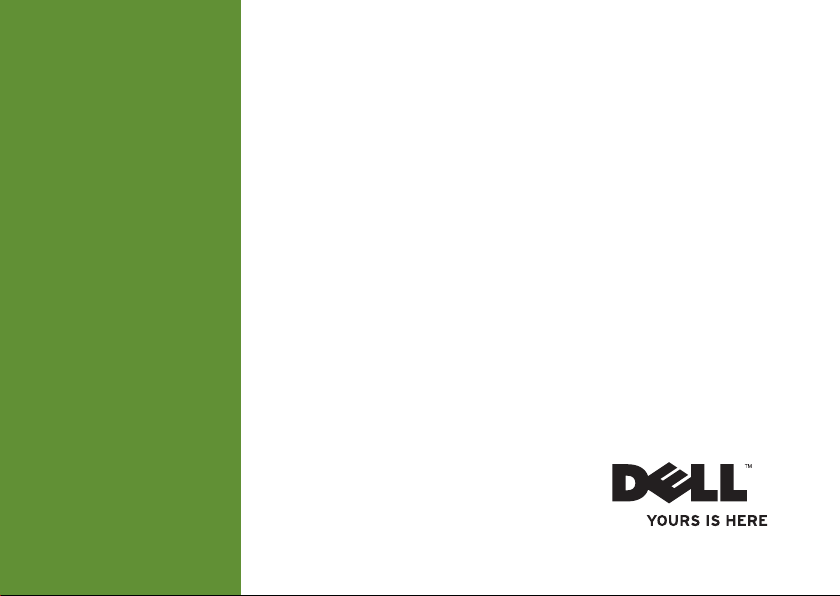
INSPIRON
GUIA DE CONFIGURAÇÃO
™
Page 2

Page 3
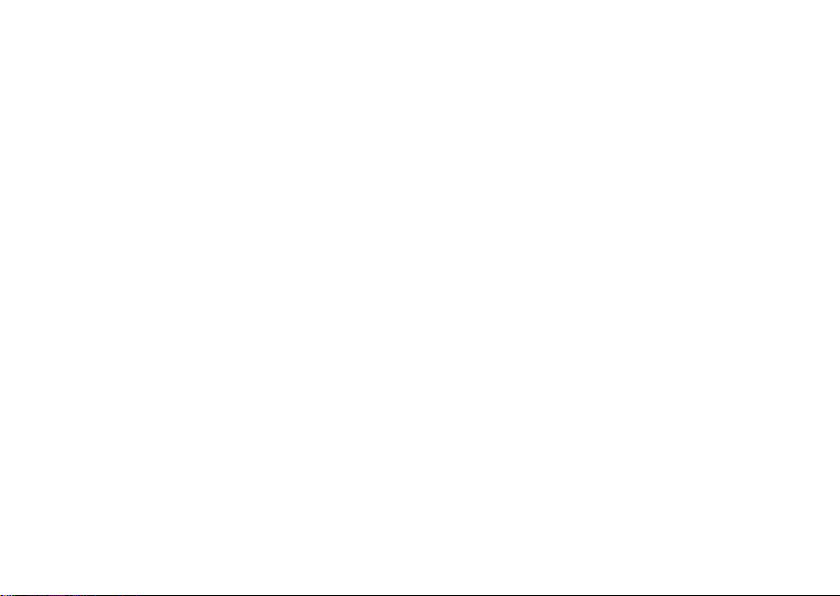
Modelo W01B Tipo W01B001
™
INSPIRON
GUIA DE CONFIGURAÇÃO
Page 4
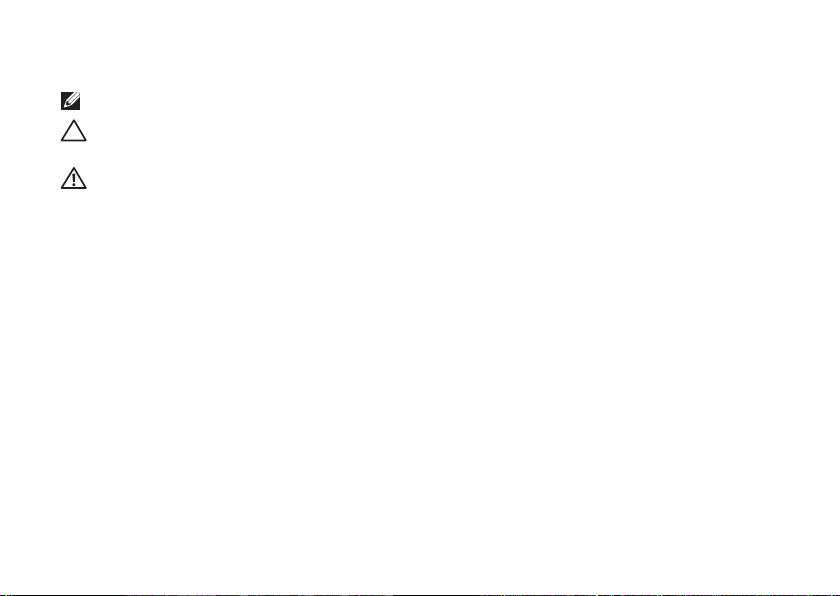
Notas, Avisos e Advertências
NOTA: Uma NOTA fornece informações importantes que ajudam a utilizar melhor o computador.
AVISO: Um AVISO indica potenciais danos do hardware ou perda de dados e explica como
evitar o problema.
ADVERTÊNCIA: Uma ADVERTÊNCIA alerta para a possibilidade de danos materiais, lesões
corporais ou morte.
Se adquiriu um computador Dell™ Série n, quaisquer referências neste documento aos sistemas operativos do
Microsoft® Windows® não são aplicáveis.
__________________
As informações contidas neste documento estão sujeitas a alterações sem aviso prévio.
© 2009 Dell Inc. Todos os direitos reservados.
A reprodução destes materiais, sob qualquer forma, sem a autorização por escrito da Dell Inc. é estritamente proibida.
Dell
Marcas comerciais utilizadas neste texto:
Intel, Pentium
Dell Inc.;
nos Estados Unidos e/ou noutros países;
são marcas comerciais ou marcas comerciais registadas da Microsoft Corporation nos Estados Unidos e/ou noutros
Vista
Bluetooth
países;
Neste documento podem ser mencionadas outras marcas comerciais e nomes como referência às entidades que
invocam as marcas e nomes ou respectivos produtos. A Dell Inc. declara que não tem interesse de propriedade sobre
marcas e nomes de terceiros.
e
Celeron
são marcas comerciais registadas e
é uma marca comercial registada propriedade da Bluetooth SIG, Inc. e é utilizada pela Dell sob licença.
, o logótipo
Microsoft, Windows, Windows Vista
Junho de 2009 P/N MNT2K Rev. A00
DELL
, YOURS IS HERE e
Core
DellConnect
é uma marca comercial da Intel Corporation
e o logótipo do botão de início do
são marcas comerciais da
Windows
Page 5
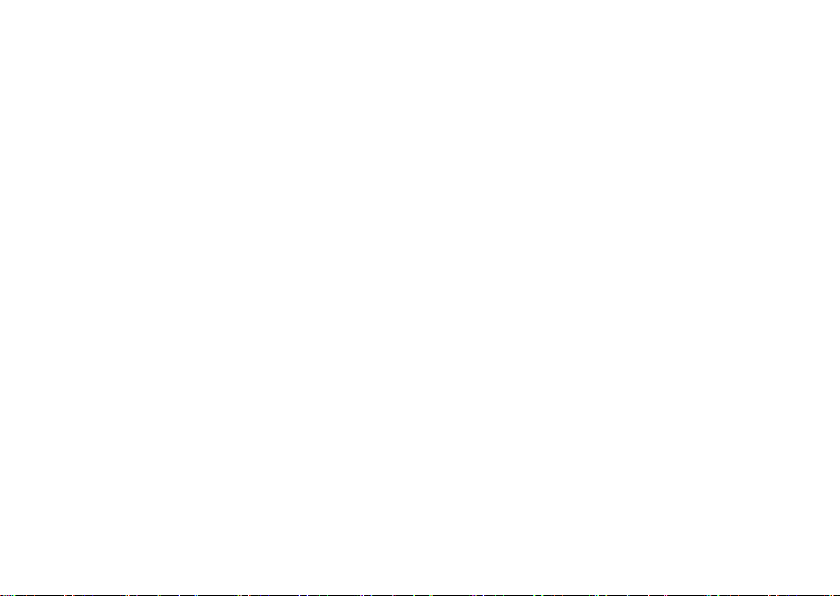
Índice
Configurar o Inspiron One.............. 5
Antes de configurar o computador ........5
Ligar o teclado e o rato..................6
Ligar o cabo de alimentação .............7
Ligar o cabo de rede (Opcional)...........8
Ajustar o suporte do computador ........10
Premir o Botão de alimentação ..........11
Configurar o Microsoft Windows.........12
Ligar à Internet (opcional) ..............12
Utilizar o Inspiron One................ 16
Componentes da vista direita............16
Botões e conectores do painel direito ....18
Componentes da vista esquerda .........20
Utilizar a unidade óptica ................22
Componentes da vista posterior..........24
Conectores do painel posterior ..........26
Funcionalidades do ecrã................28
Funcionalidades do software ............30
Dell Dock ............................34
Resolverproblemas .................. 35
Códigos de sinais sonoros ..............35
Problemas de rede.....................36
Problemas de energia ..................37
Problemas de memória .................38
Bloqueios e problemas de software ......39
Utilizar as ferramentas de suporte...... 41
Centro de suporte da Dell ...............41
Mensagens do sistema .................42
Resolução de problemas de hardware ....44
Dell Diagnostics ......................44
3
Page 6
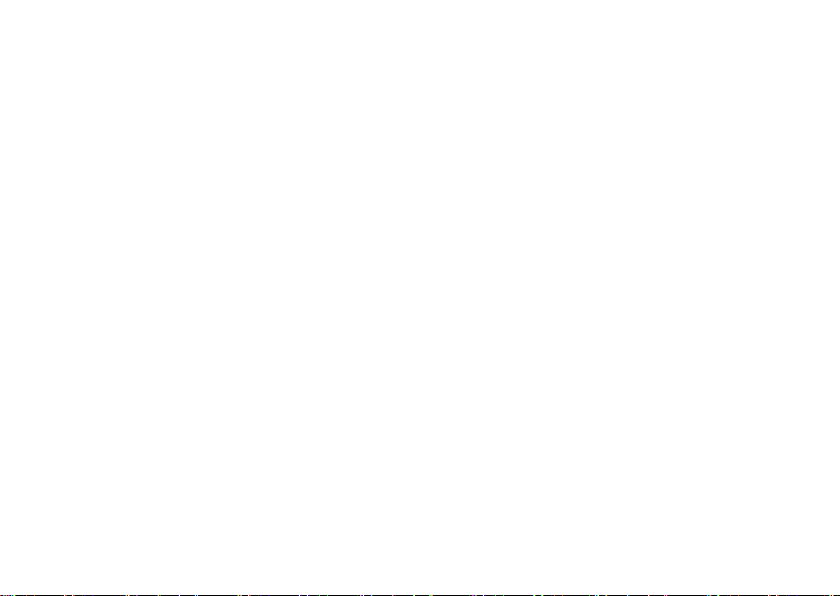
Índice
Restaurar o sistema operativo ......... 48
Restauro do sistema ...................48
Dell Factory Image Restore .............50
Reinstalar o sistema operativo...........52
Obter ajuda ......................... 54
Suporte técnico e apoio ao cliente .......55
DellConnect ..........................55
Serviços online .......................56
Serviço automatizado de estado de
encomendas..........................57
Informações sobre produtos ............57
4
Devolver itens para reparação ao abrigo da
garantia ou reembolso .................58
Antes de ligar.........................59
Contactar a Dell .......................60
Obter mais informações e recursos..... 62
Especificações básicas .............. 64
Anexo ............................. 68
Informações sobre produtos Macrovision .68
Índice remissivo..................... 69
Page 7
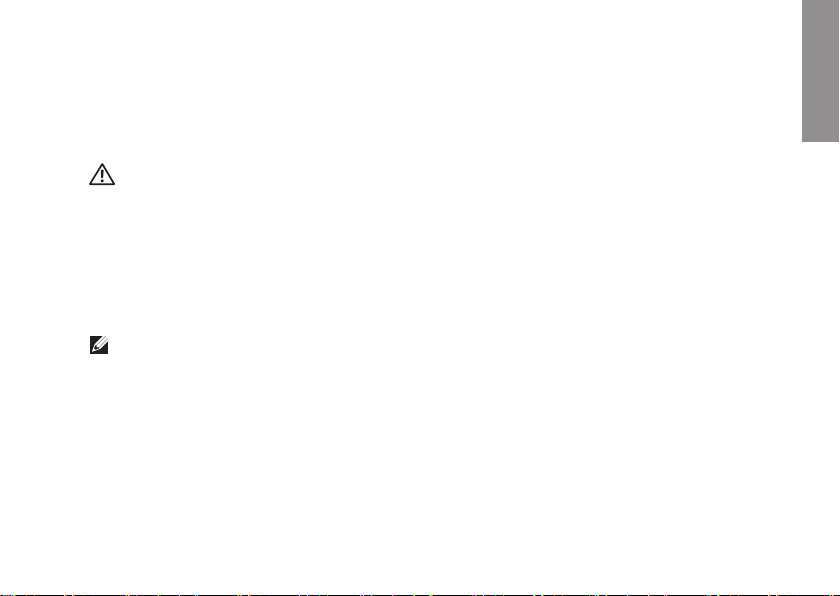
Configurar o Inspiron One
INSPIRON
Esta secção fornece informações sobre a
configuração do Inspiron
ADVERTÊNCIA: Antes de iniciar qualquer
um dos procedimentos descritos nesta
secção, leia as informações sobre segurança
fornecidas com o computador. Para obter
informações adicionais sobre melhores
práticas de segurança, consulte a página
inicial de Conformidade regulamentar em
www.dell.com/regulatory_compliance.
NOTA: A etiqueta de serviço do seu
computador encontra-se na parte posterior
do computador. Utilize este código para
identificar o seu computador quando
aceder ao site Web de suporte da Dell ou
quando contactar o suporte técnico.
™
One.
Antes de configurar o computador
Ao posicionar o computador, certifique-se de
que este dispõe de ventilação adequada e de
que está numa superfície nivelada e estável,
com os controlos e ligações do lado direito e
com acesso fácil a uma fonte de alimentação.
Um fluxo de ar insuficiente em redor do Inspiron
One pode causar o respectivo sobreaquecimento.
Para evitar o sobreaquecimento, certifique-se de
que deixa um espaço de, pelo menos, 10,2 cm na
parte posterior do computador e um mínimo de
5,1 cm nos restantes lados. Nunca deve colocar o
computador num espaço sem ventilação, tal como
um armário ou uma gaveta, quando este está ligado
à corrente.
5
Page 8
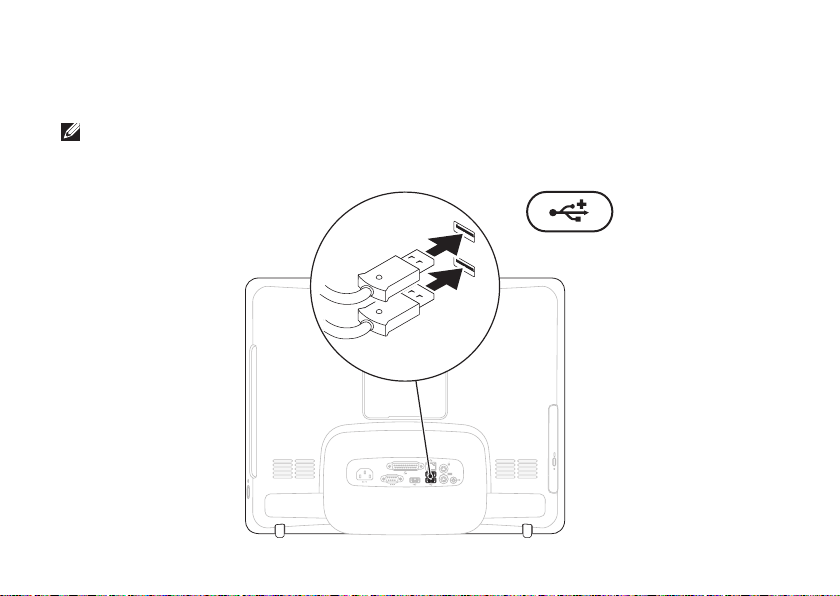
Congurar o Inspiron One
Ligar o teclado e o rato
Ligue o teclado e o rato USB aos conectores USB do computador.
NOTA: Se adquiriu um teclado e rato sem fios juntamente com o seu computador, ligue o
receptor USB ao conector USB. Para obter mais informações, consulte a documentação
fornecida com o teclado e com o rato.
6
Page 9
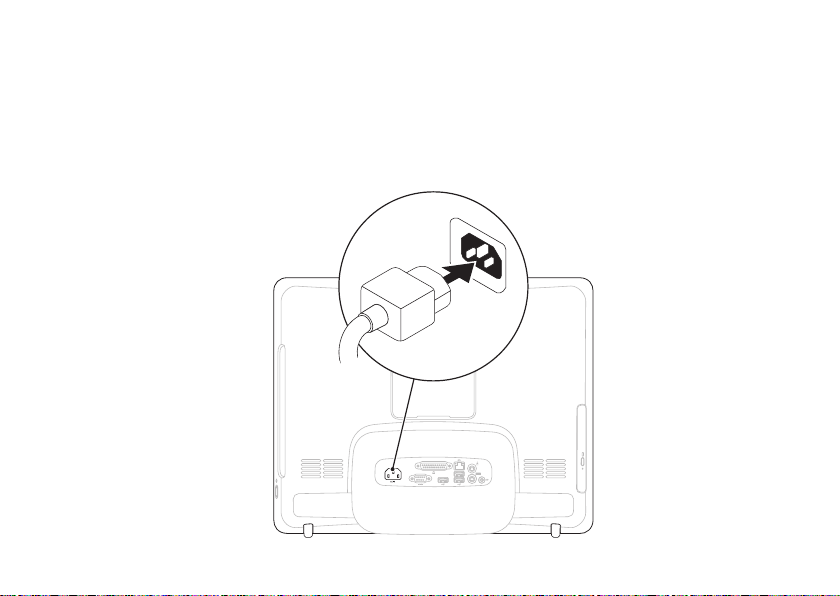
Ligar o cabo de alimentação
Congurar o Inspiron One
7
Page 10
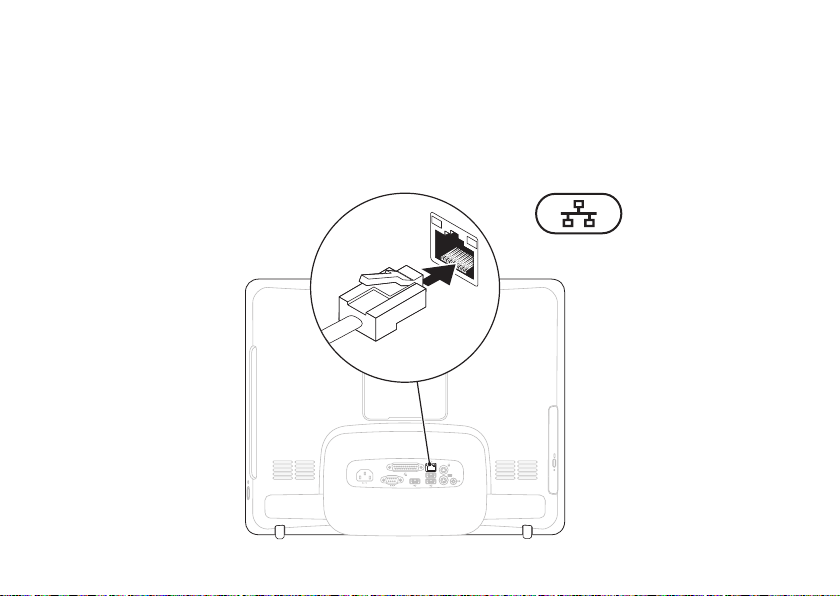
Congurar o Inspiron One
Ligar o cabo de rede (Opcional)
8
Page 11
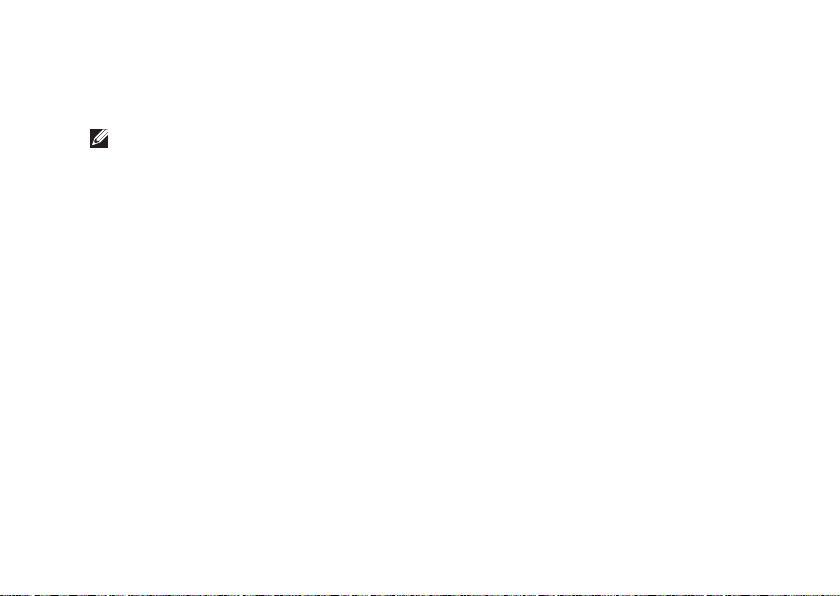
Congurar o Inspiron One
Não é necessária uma ligação à rede para concluir esta configuração do computador, mas se
existir uma ligação à rede ou à Internet que utilize uma ligação por cabo (tal como um modem por
cabo doméstico ou tomada Ethernet), pode estabelecer ligação agora.
NOTA: Utilize apenas um cabo Ethernet (conector RJ45) para ligar ao conector de rede. Não
ligue um cabo telefónico (conector RJ11) ao conector de rede.
Para ligar o computador a um dispositivo de rede ou de banda larga, ligue uma das extremidades de
um cabo de rede a uma porta de rede ou a um dispositivo de banda larga. Ligue a outra extremidade
do cabo de rede ao conector de rede (conector RJ45) no painel posterior do computador. Um
estalido indica que o cabo de rede foi ligado correctamente.
9
Page 12
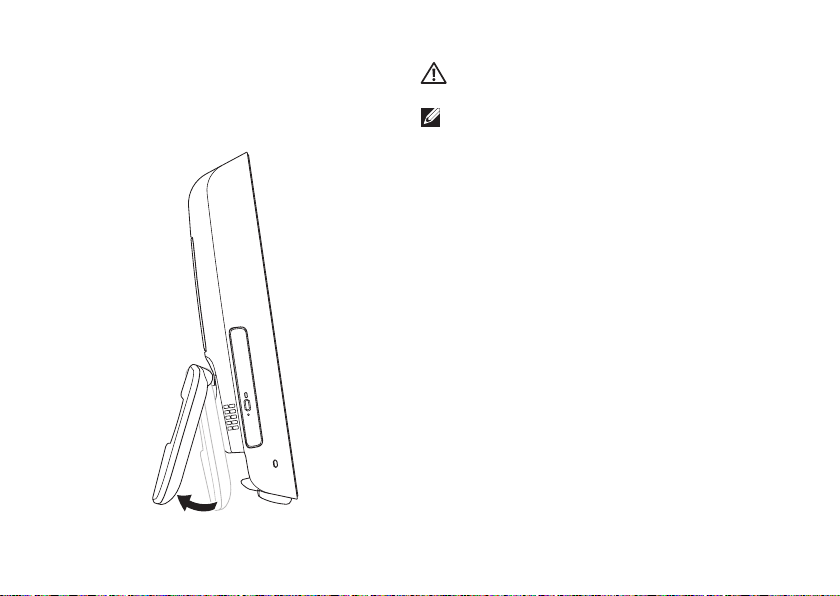
Congurar o Inspiron One
Ajustar o suporte do computador
10
ADVERTÊNCIA: Não utilize o suporte para
transportar o computador.
NOTA: O suporte tem de estar fechado
antes de utilizar o computador com um
suporte de fixação na parede VESA.
Puxe o suporte para ajustar o ecrã para um
ângulo de visão confortável. Deverá ouvir
um estalido quando o suporte estiver aberto
ou fechado. O seu computador é compatível
com suportes de fixação na parede VESA com
certificação UL. Para uma montagem adequada,
utilize quatro parafusos (cada um) com 4
mm de diâmetro e passo de 0,7 por 10 mm de
comprimento.
Page 13
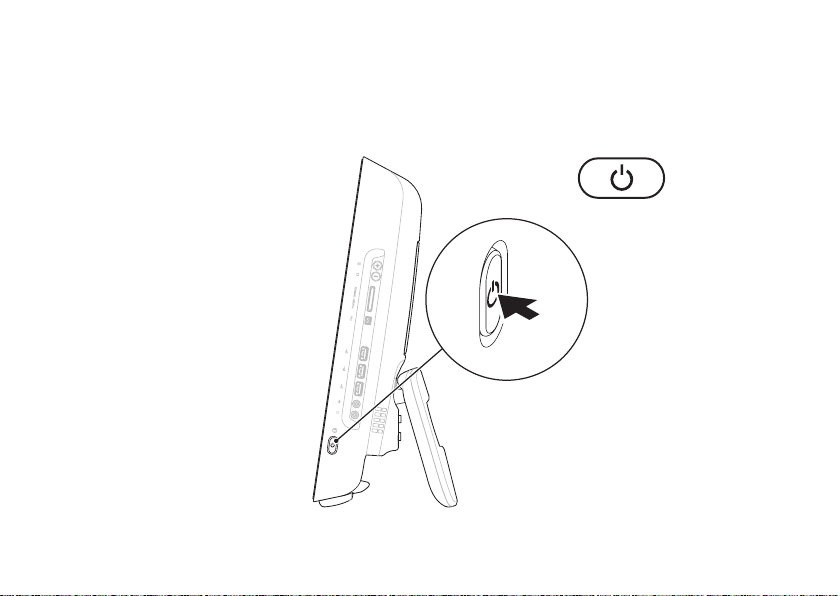
Premir o Botão de alimentação
Congurar o Inspiron One
11
Page 14
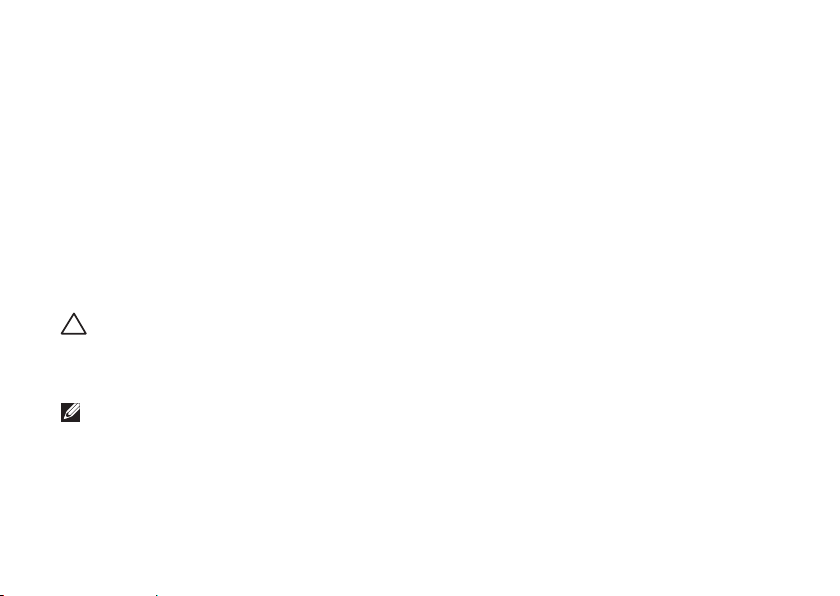
Congurar o Inspiron One
Configurar o Microsoft Windows
O computador da Dell está pré-configurado com
o sistema operativo Microsoft
configurar o Windows pela primeira vez, siga
as instruções no ecrã. O ecrã de configuração
do Windows irá guiá-lo através de vários
procedimentos, incluindo a aceitação dos
contratos de licença, definição de preferências
e configuração de uma ligação à Internet. A
configuração do Windows poderá demorar
algum tempo para ser concluída.
AVISO: Não interrompa o processo de
configuração do sistema operativo. Caso
contrário, poderá inutilizar o computador e
terá de reinstalar o sistema operativo.
NOTA: Para obter um óptimo desempenho
do seu computador, é recomendado
que transfira e instale o BIOS e os
controladores mais recentes para o
computador disponíveis no site Web de
suporte da Dell em support.dell.com.
12
®
Windows®. Para
Ligar à Internet (opcional)
Para se ligar à Internet, é necessário um modem
externo ou ligação de rede, bem como um
fornecedor de serviços de Internet (ISP).
Se um modem USB externo ou um adaptador
LAN sem fios não estiver incluído na
encomenda original, poderá adquirir o mesmo
através do site Web da Dell em www.dell.com.
Configurar uma ligação com fios
Se estiver a utilizar uma ligação de acesso •
telefónico, ligue a linha telefónica ao modem
externo USB (opcional) e à tomada de
parede do telefone, antes de configurar a
ligação à Internet.
Se estiver a utilizar uma ligação DSL ou •
uma ligação de modem por cabo/satélite,
contacte o seu ISP para obter instruções de
configuração.
Page 15
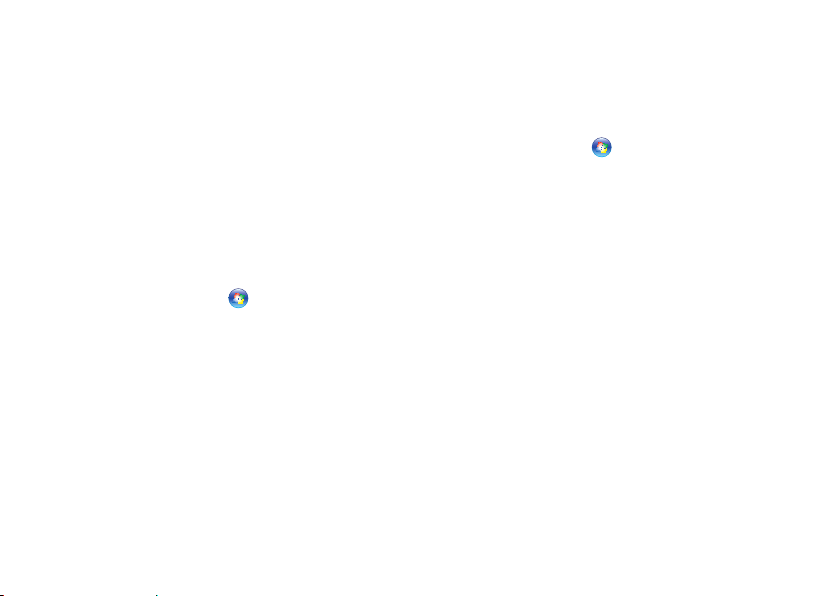
Congurar o Inspiron One
Para concluir a configuração da ligação de
Internet com fios, siga as instruções da secção
“Configurar a ligação à Internet”, na página 14.
Configurar uma ligação sem fios
Antes de utilizar a ligação sem fios à Internet, é
necessário ligar o router sem fios.
Windows Vista
Guarde e feche todos os ficheiros abertos e 1.
saia de todos os programas abertos.
Clique em 2. Iniciar
Siga as instruções apresentadas no ecrã 3.
para concluir a configuração.
®
→ Ligar a.
Windows® 7
Guarde e feche todos os ficheiros abertos e 1.
saia de todos os programas abertos.
Clique em 2. Iniciar
Centro de Rede e Partilha→ Ligar a uma
rede.
Siga as instruções apresentadas no ecrã 3.
para concluir a configuração.
→ Painel de controlo→
13
Page 16
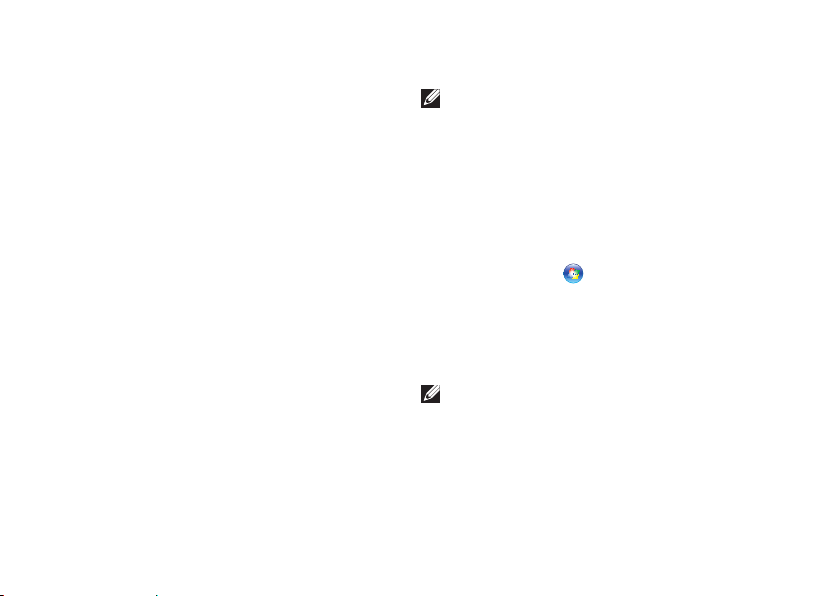
Congurar o Inspiron One
Configurar a ligação à Internet
Os fornecedores de acesso à Internet (ISP)
e as ofertas dos ISP variam conforme o país.
Contacte o seu ISP para obter informações
sobre as ofertas disponíveis no seu país.
Se não conseguir estabelecer ligação à
Internet, mas já o tiver feito anteriormente,
o ISP poderá ter o serviço temporariamente
suspenso. Contacte o ISP para verificar o
estado do serviço ou volte a tentar estabelecer
a ligação mais tarde.
Tenha as informações do ISP acessíveis. Se não
tiver um ISP, o assistente Ligar à Internet pode
ajudá-lo a obter um.
14
Windows Vista
NOTA: As instruções seguintes são
aplicáveis à visualização predefinida do
Windows, pelo que poderão não se aplicar
caso tenha alterado as definições do
computador da Dell™ para a visualização
clássica do Windows.
Guarde e feche todos os ficheiros abertos e 1.
saia de todos os programas abertos.
Clique em 2. Iniciar
Clique em 3. Rede e Internet→ Centro de Rede
e Partilha→ Configurar uma ligação→ Ligar
à Internet. É apresentada a janela Ligar à
Internet.
NOTA: Se não souber qual o tipo de ligação
que deve seleccionar, clique em Ajudar a
escolher ou contacte o ISP.
Siga as instruções apresentadas no ecrã 4.
e utilize as informações de configuração
fornecidas pelo ISP para concluir a
configuração.
→ Painel de controlo.
Page 17
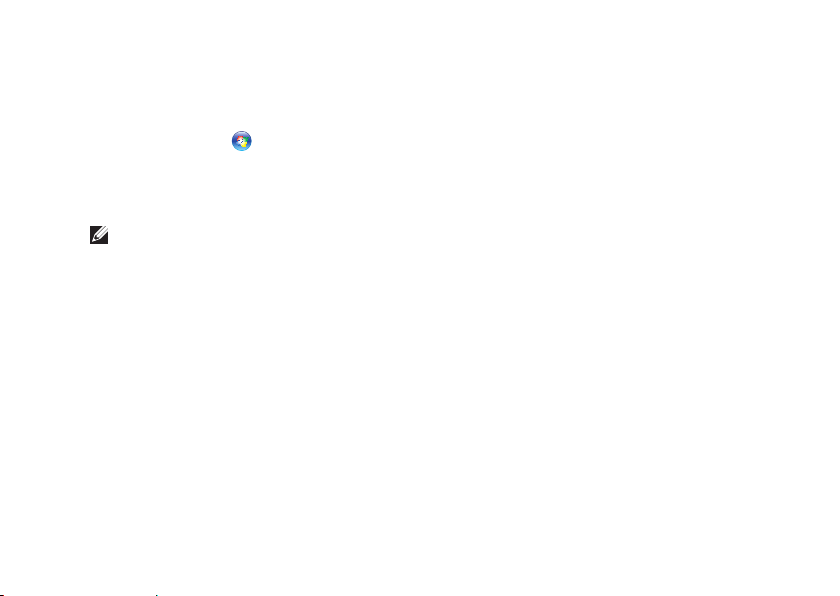
Windows 7
Guarde e feche todos os ficheiros abertos e 1.
saia de todos os programas abertos.
Clique em 2. Iniciar
Centro de Rede e Partilha→ Configurar uma
nova ligação ou rede→ Ligar à Internet. É
apresentada a janela Ligar à Internet.
NOTA: Se não souber qual o tipo de ligação
que deve seleccionar, clique em Ajudar a
escolher ou contacte o ISP.
Siga as instruções apresentadas no ecrã 3.
e utilize as informações de configuração
fornecidas pelo ISP para concluir a
configuração.
→ Painel de controlo→
Congurar o Inspiron One
15
Page 18

Utilizar o Inspiron One
2
1
3
Esta secção fornece informações sobre as funções disponíveis no Inspiron One.
INSPIRON
Componentes da vista direita
16
Page 19
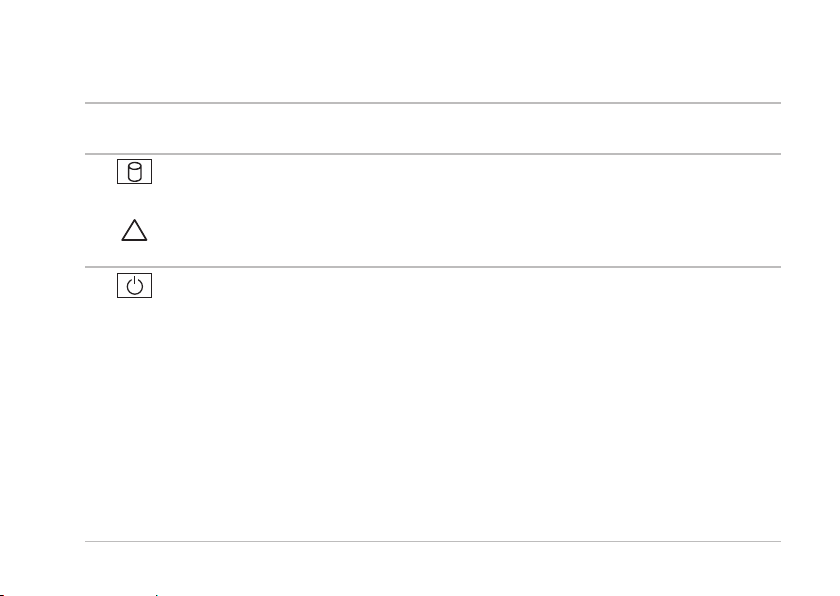
Utilizar o Inspiron One
1
Botões e conectores do painel direito — Ajusta o brilho e liga dispositivos USB, áudio, entre
outros, ao conector adequado.
2
Luz de actividadeda unidade de disco rígido — Acende-se quando o computador lê ou
grava dados. Uma luz intermitente indica actividade da unidade de disco rígido.
AVISO: Para evitar a perda de dados, nunca desligue ou mova o computador, nem ajuste
o suporte, enquanto a luz de actividade da unidade de disco rígido estiver intermitente.
3
Botão e luz de alimentação — Liga e desliga o computador quando é premido. A luz no
centro deste botão indica os seguintes estados de alimentação:
Âmbar fixa — A placa do sistema não consegue efectuar a inicialização. Pode existir um •
problema com a placa do sistema ou com a fonte de alimentação. Contacte a Dell (consulte
o tópico “Contactar a Dell” na página 60).
Âmbar intermitente — O computador detectou um erro durante o teste automático de •
ligação (POST, Power-on self-test) Contacte a Dell (consulte o tópico “Contactar a Dell” na
página 60).
Branca intermitente — O computador encontra-se no estado de suspensão.•
Branca fixa — O computador está ligado.•
Desligada — O computador está desligado ou no estado de hibernação.•
17
Page 20
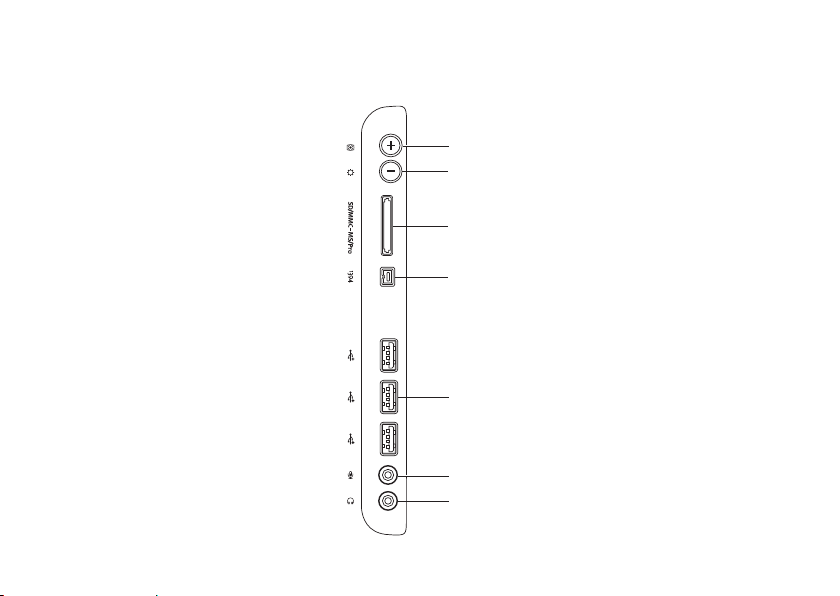
Utilizar o Inspiron One
1
2
3
4
6
7
5
Botões e conectores do painel direito
18
Page 21
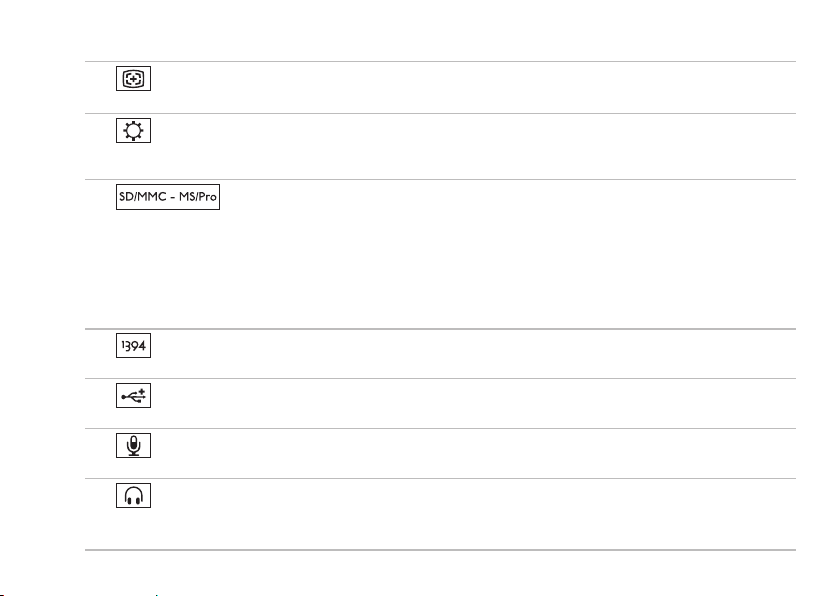
Utilizar o Inspiron One
Botão de ajuste automático — Ajusta a apresentação automaticamente ao sinal de
1
entrada de vídeo.
Botão de ajuste de brilho — Fornece acesso directo ao menu de controlo “Brilho”.
2
Pode aumentar ou diminuir o brilho ao ajustar o controlo da barra de deslizamento. Utilize + (botão
de ajuste automático) ou - (botão de ajuste de brilho) para ajustar o cursor de deslizamento.
3
conveniente para visualização e partilha de fotografias digitais, música, vídeos e documentos
Leitor de cartões multimédia 8 em 1 — Proporciona um método rápido e
armazenados nos seguintes cartões de memória digitais:
Cartão de memória Secure Digital (SD)•
Cartão Secure Digital Input Output (SDIO)•
Cartão • multimédia (MMC)
Memory • Stick
Conector IEEE 1394a — É ligado a dispositivos multimédia de série de alta velocidade, tais
4
como câmaras de vídeo digitais.
Conectores USB 2.0 (3) — São ligados a dispositivos USB, tais como um rato, teclado,
5
impressora, unidade externa ou leitor de MP3.
Conector de microfone ou para entrada de linha — É ligado a um microfone ou a um cabo
6
de áudio para entrada.
Conector dos auscultadores e de saída de linha — É ligado aos auscultadores.
7
NOTA: Para ligar a uma coluna ou sistema de som com alimentação, utilize o conector de saída
de linha na parte posterior do computador.
Memory Stick PRO•
Cartão xD-• Picture
Hi Speed-SD•
Hi Density• -SD
19
Page 22
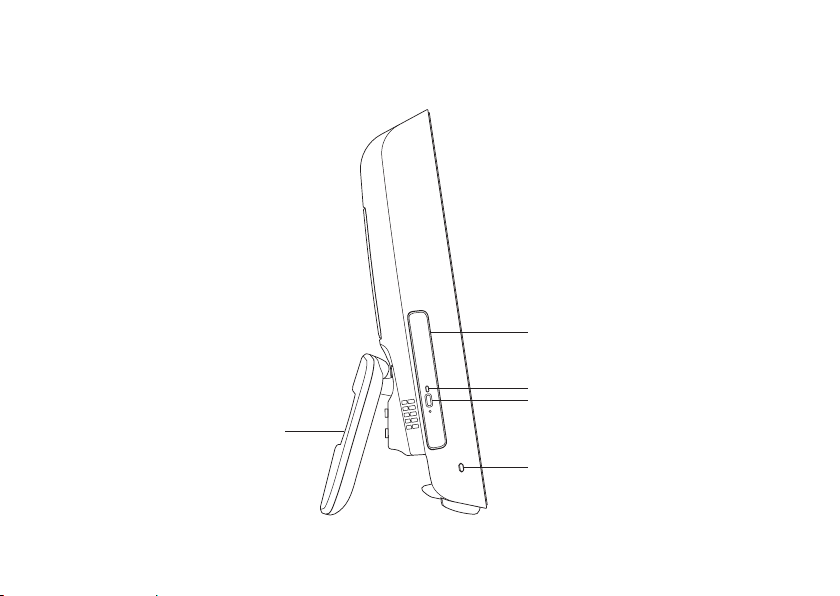
Utilizar o Inspiron One
4
5
3
2
1
Componentes da vista esquerda
20
Page 23
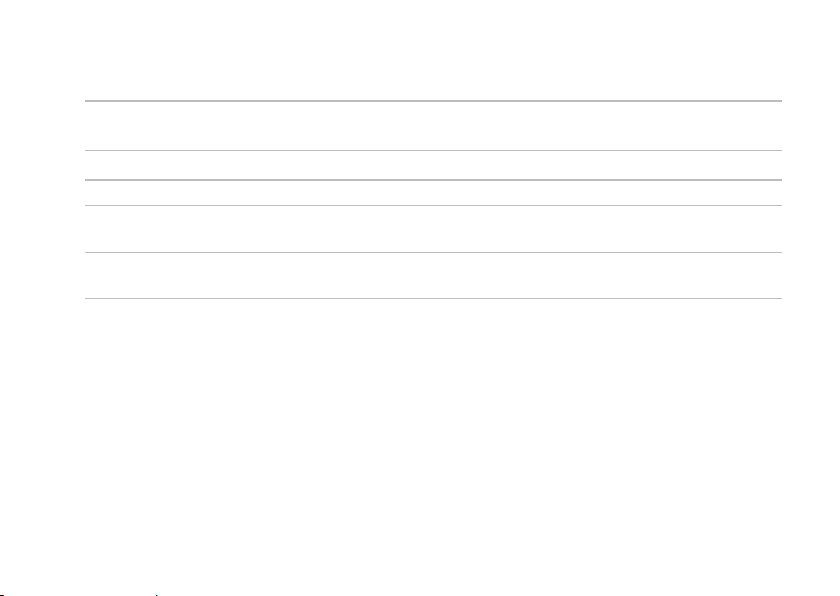
Utilizar o Inspiron One
1
Suporte do computador — Faculta estabilidade ao computador, bem como permite regular o
ecrã para um ângulo de visão confortável.
Encaixe do cabo de segurança — Liga ao computador um cadeado disponível no mercado.
2
3
Botão de ejecção da unidade óptica — Abre a unidade óptica quando premido.
4
Luz da unidade óptica — Fica intermitente ao premir o botão de ejecção da unidade óptica
ou durante a leitura do disco.
5
Unidade óptica — Reproduz ou grava CDs e DVDs. Certifique-se de que introduz o disco com
o lado impresso voltado para si.
21
Page 24

Utilizar o Inspiron One
Utilizar a unidade óptica
AVISO: Não pressione o tabuleiro do disco quando abrir ou fechar o mesmo. Mantenha o
tabuleiro fechado quando não estiver a utilizar a unidade.
AVISO: Não mova o computador enquanto reproduz ou grava o disco.
Pressione o botão de ejecção na unidade óptica.1.
Puxe o tabuleiro da unidade óptica para fora.2.
Coloque o disco com o lado impresso voltado para si e encaixe o disco no pino.3.
Empurre cuidadosamente o tabuleiro da unidade óptica para dentro da unidade.4.
22
Page 25

Utilizar o Inspiron One
23
Page 26

Utilizar o Inspiron One
3
1
2
Componentes da vista posterior
24
Page 27

Utilizar o Inspiron One
1
Tampa do suporte de fixação VESA — Tapa os orifícios dos parafusos do suporte de fixação
VESA. Remova esta tampa para montar o computador num suporte de fixação VESA. Pode
adquirir o suporte de fixação VESA através do site Web da Dell em www.dell.com.
2
Conectores do painel posterior — Ligue dispositivos USB, de áudio,entre outros, aos
conectores adequados.
3
Etiqueta de serviço/Código de serviço expresso — Utilize estas informações para identificar
o computador em support.dell.com ou quando contactar o suporte técnico.
25
Page 28

Utilizar o Inspiron One
1 2 3
4
8 7 6 5
Conectores do painel posterior
26
Page 29

Utilizar o Inspiron One
Conector de alimentação — É ligado ao cabo de alimentação. O aspecto deste
1
conector pode variar.
2
Conector paralelo — É ligado a impressoras e scanners mais antigos.
3
Conector de rede — É ligado a um dispositivo de rede ou banda larga, se estiver a
utilizar uma rede com fios. As duas luzes junto ao conector indicam o estado e a actividade
da ligação de rede com fios.
4
Conector do rato PS/2 — É ligado a um rato PS/2 padrão.
5
Conector de saída de linha — É ligado a uma coluna ou sistema de som com
alimentação.
6
Conector do teclado PS/2 — É ligado a um teclado PS/2 padrão.
7
Conectores USB 2.0 (3) — São ligados a dispositivos USB, tais como um rato, teclado,
impressora, unidade externa ou leitor de MP3.
8
Conector série — É ligado a impressoras e modems externos mais antigos.
27
Page 30

Utilizar o Inspiron One
1
2 3
Funcionalidades do ecrã
28
Page 31

Utilizar o Inspiron One
1
Indicador de actividade da câmara — Indica se a câmara está ligada ou desligada.
2
Câmara — Câmara incorporada para captura de vídeo, conferências e conversação.
3
Microfone — Faculta som de alta qualidade em conversações por vídeo e gravação de voz.
29
Page 32

Utilizar o Inspiron One
Funcionalidades do software
NOTA: Para obter mais informações sobre
as funcionalidades descritas nesta secção,
consulte o Guia de tecnologia da Dell
disponível no computador ou no site Web
de suporte da Dell em support.dell.com.
Produtividade e comunicação
Pode utilizar o computador para criar
apresentações, brochuras, cartões de visita,
prospectos e folhas de cálculo. Também pode
editar e visualizar fotografias e imagens digitais.
Verifique a sua nota de encomenda do software
instalado no computador.
Após estabelecer ligação à Internet, poderá
aceder a sites Web, configurar uma conta de
correio electrónico, enviar e transferir ficheiros
e executar outras tarefas relacionadas.
30
Entretenimento e multimédia
Pode utilizar o computador para ver vídeos,
jogar, criar os seus próprios CDs, ouvir música
e estações de rádio. A unidade óptica suporta
vários formatos de disco multimédia, incluindo
CDs e DVDs.
Poderá transferir ou copiar imagens e ficheiros
de vídeo de dispositivos portáteis, tais como
câmaras digitais e telemóveis. Existem
aplicações de software opcionais que lhe
permitem organizar e criar ficheiros de música
e de vídeo que podem ser gravados para um
disco, guardados em dispositivos portáteis, tais
como leitores de MP3 e dispositivos manuais de
entretenimento, ou reproduzidos e visualizados
directamente em televisores, projectores e
equipamento de cinema em casa.
Page 33

Utilizar o Inspiron One
Personalizar o ambiente de trabalho
Pode utilizar as opções de personalização
disponíveis no sistema operativo para alterar
o aspecto, a resolução, o padrão de fundo e a
protecção de ecrã, entre outros.
Windows Vista
Clique com o botão direito do rato numa área 1.
livre do ambiente de trabalho.
Clique em 2. Personalizar, para abrir a janela
Personalizar a aparência e os sons e obter
mais informações sobre as opções de
personalização.
Windows 7
Clique com o botão direito do rato numa área 1.
livre do ambiente de trabalho.
Clique em 2. Personalizar, para abrir a janela
Alterar o aspecto e os sons do computador
e obter informações sobre as opções de
personalização.
Personalizar as definições de energia
Pode utilizar as opções de energia do sistema
operativo para configurar as definições de
energia do computador. O sistema operativo
Microsoft
®
Windows® instalado no computador
da Dell disponibiliza as seguintes opções:
Windows Vista
Recomendado pela Dell• — Esta opção de
energia oferece desempenho completo
quando necessário e economiza energia
durante os períodos de inactividade.
Poupança de energia• — Esta opção de
energia poupa energia do computador,
reduzindo o desempenho do sistema para
prolongar a vida do computador e reduzindo
também a quantidade de energia consumida
pelo computador durante o tempo de vida.
31
Page 34

Utilizar o Inspiron One
Alto desempenho• — Esta opção de energia
fornece o mais elevado nível de desempenho
do sistema no computador, adaptando a
velocidade do processador à sua actividade
e optimizando o desempenho do sistema.
Windows 7
Poupança de energia• — Esta opção de
energia poupa energia do computador,
reduzindo o desempenho do sistema para
prolongar a vida do computador e reduzindo
também a quantidade de energia consumida
pelo computador durante o tempo de vida.
Equilibrado (recomendado)• — Esta opção
de energia equilibra automaticamente o
desempenho do computador ao consumir
energia apenas em hardware com a
capacidade necessária.
32
Transferir informações para um novo
computador
Windows Vista
NOTA: As instruções seguintes são
aplicáveis à visualização predefinida do
Windows, pelo que poderão não se aplicar
caso tenha alterado as definições do
computador da Dell
clássica do Windows.
Clique em 1. Iniciar
Sistema e manutenção→ Centro de boasvindas→ Transferir ficheiros e definições.
Se a janela Controlo de conta de utilizador
for apresentada, clique em Continuar.
Siga as instruções do assistente 2.
Transferência fácil do Windows.
™
para a visualização
→ Painel de controlo→
Page 35

Utilizar o Inspiron One
Windows 7
Clique em 1. Iniciar → Painel de controlo→
Introdução→ Transferir ficheiros de outro
computador.
Siga as instruções do assistente 2.
Transferência fácil do Windows.
Criar cópias de segurança dos dados
Recomendamos que crie regularmente cópias
de segurança dos ficheiros e das pastas
existentes no computador. Para criar cópias de
segurança dos ficheiros:
Windows Vista
Clique em 1. Iniciar → Painel de controlo→
Sistema e manutenção→ Centro de cópia
de segurança e restauro→ Criar cópias de
segurança de ficheiros. Se a janela Controlo
de conta de utilizador for apresentada,
clique em Continuar.
NOTA: Determinadas edições do Windows
Vista fornecem uma opção para criar uma
cópia de segurança do computador.
Siga as instruções do assistente 2. Criar
cópias de segurança de ficheiros.
Windows 7
Clique em 1. Iniciar → Painel de controlo→
Cópias de segurança e restauro.
Clique em 2. Definir cópias de segurança....
Siga as instruções do assistente 3. Configurar
cópias de segurança.
33
Page 36

Utilizar o Inspiron One
Dell Dock
O Dell Dock consiste num grupo de ícones que facultam um fácil acesso a aplicações, pastas e
ficheiros utilizados frequentemente. Pode personalizar o Dock ao:
Adicionar ou remover ícones•
Agrupar ícones relacionados em categorias•
Alterar a cor e a localização do Dock•
Alterar o comportamento dos ícones •
Adicionar uma categoria
Clique com o botão direito do rato em Dock 1.
e, em seguida, clique em Add (Adicionar)→
Category (Categoria). É apresentada a janela
Add/Edit Category (Adicionar/Editar categoria).
Introduza um título para a categoria no 2.
campo Title (Título).
Seleccione um ícone para a categoria na caixa 3.
Selecct an image: (Seleccionar uma imagem:).
Clique em 4. Save (Guardar).
Adicionar um ícone
Arraste e largue o ícone no Dock ou numa categoria.
34
Remover uma categoria ou um ícone
Clique com o botão direito do rato na categoria 1.
ou no ícone no Dock e, em seguida, clique
em Delete shortcut (Eliminar atalho) ou em
Delete category (Eliminar categoria).
Siga as instruções apresentadas no ecrã.2.
Personalizar o Dock
Clique com o botão direito do rato no 1.
Dock e, em seguida, clique em Advanced
Setting... (Definição avançada...).
Seleccione a opção pretendida para 2.
personalizar o Dock.
Page 37

Resolverproblemas
INSPIRON
Esta secção fornece informações sobre solução de
problemas no seu computador. Se não conseguir
resolver o problema seguindo as directrizes,
consulte a secção “Utilizar as ferramentas de
suporte”, na página 41 ou “Contactar a Dell”, na
página 60.
Códigos de sinais sonoros
O computador pode emitir uma série de sinais
sonoros durante o arranque se o monitor não
conseguir apresentar erros ou problemas. Esta
série de sinais sonoros, denominada código de
sinais sonoros, identifica um problema
Se o computador emitir um sinal sonoro durante
o arranque, aponte o código de sinais sonoros e
contacte a Dell (consulte a secção “Contactar a
Dell” na página 60).
Sequência de
sinais sonoros
(Código de
sinais sonoros) Problema possível
Um Possível falha na placa
principal - Falha na soma
de verificação de BIOS ROM
Dois Nenhuma RAM detectada
Três Possível falha na placa
principal - Erro no chipset
Quatro Falha de leitura/escrita da
RAM
Cinco Falha no relógio de tempo real
Seis Falha no chip ou na placa
de vídeo
Sete Falha no processador
Oito Falha no ecrã
35
Page 38

Resolverproblemas
Problemas de rede
Ligações sem fios
Se perder a ligação de rede sem fios —
O router sem fios está offline ou o sistema sem
fios foi desactivado no computador.
Verifique se o router sem fios está ligado à •
alimentação e à fonte de dados (modem por
cabo ou concentrador de rede).
Poderá existir uma interferência a bloquear •
ou a interromper a sua ligação sem fios.
Tente mudar o computador para um local
mais próximo do router sem fios.
Volte a estabelecer ligação ao router sem •
fios (consulte a secção “Configurar uma
ligação sem fios” na página 13).
Ligações com fios
Se perder a ligação à rede sem fios — O cabo
está solto ou danificado.
Verifique se o cabo está devidamente ligado •
e se não está danificado.
36
As luzes de actividade da rede e de integridade
da ligação no conector de rede integrado
permitem verificar se a ligação está a funcionar,
fornecendo informações sobre o estado:
Luz de integridade da ligação
Verde — Existe uma boa ligação entre uma •
rede de 10/100-Mbps e o computador.
Laranja — Existe uma boa ligação entre uma •
rede de 1000-Mbps e o computador.
Apagada — O computador não consegue •
detectar uma ligação física à rede.
NOTA: A luz de integridade da ligação
no conector de rede refere-se apenas
à ligação de rede com fios. A luz de
integridade da ligação não fornece
informações sobre o estado das ligações
sem fios.
Luz de actividade da rede
Amarela intermitente — Indica actividade •
na rede.
Desligada — Indica que não existe •
actividade na rede.
Page 39

Resolverproblemas
Problemas de energia
Se a luz de alimentação estiver desligada —
O computador está em modo de hibernação,
desligado ou não está a receber energia.
Poderá também existir um problema com a
placa do sistema.
Prima o botão de alimentação para retomar •
o funcionamento normal.
Se o computador estiver ligado a uma extensão, •
certifique-se de que esta está ligada a uma
tomada eléctrica e que se encontra ligada.
Remova também os dispositivos de protecção
de energia, as extensões e os cabos de
extensão de alimentação para verificar se o
computador liga de forma correcta.
Certifique-se de que a tomada eléctrica está •
a funcionar, testando-a com outro dispositivo
como, por exemplo, um candeeiro.
Se o problema persistir, contacte a Dell •
(consulte o tópico “Contactar a Dell”, na
página 60).
Se a luz de alimentação estiver branca fixa e o
computador não estiver a responder —
Contacte a Dell (consulte o tópico “Contactar a
Dell” na página 60).
Se a luz de alimentação estiver branca
intermitente —
O computador está em estado de suspensão.
Prima uma tecla no teclado, mova o rato ou
prima o botão de alimentação para retomar o
funcionamento normal.
Se a luz de alimentação estiver âmbar fixa —
A placa do sistema não consegue efectuar a
inicialização. Poderá existir um problema com a
placa do sistema ou com a fonte de alimentação.
Para obter assistência, contacte a Dell (consulte
a secção “Contactar a Dell” na página 60).
Se a luz de alimentação estiver âmbar
intermitente —
O computador detectou um erro durante o POST.
A luz ficará intermitente, em conjunto com os
três códigos de sinais sonoros do BIOS para
indicar o erro. Para obter assistência, contacte
a Dell (consulte a secção “Contactar a Dell” na
página 60).
37
Page 40

Resolverproblemas
Se existir interferência que impeça a recepção
no computador — Um sinal não desejado
está a criar interferência, interrompendo ou
bloqueando outros sinais. Algumas causas de
interferência possíveis são:
Cabos de extensão de alimentação, do •
teclado e do rato.
Demasiados dispositivos ligados a uma •
extensão.
Várias extensões ligadas à mesma tomada •
eléctrica.
38
Problemas de memória
Se receber uma mensagem de memória
insuficiente —
Guarde e feche todos os ficheiros abertos e •
saia de todos os programas abertos que não
estão a ser utilizados, verificando se tal é
suficiente para resolver o problema.
Consulte a documentação do software •
para obter informações sobre os requisitos
mínimos de memória. Para obter assistência,
contacte a Dell (consulte a secção
“Contactar a Dell” na página 60).
Execute o Dell Diagnostics (consulte a •
secção “Dell Diagnostics” na página 44).
Se detectar outros problemas de memória —
Execute o Dell Diagnostics (consulte o tópico •
"Dell Diagnostics", na página 44).
Contacte a Dell (consulte o tópico “Contactar •
a Dell” na página 60).
Page 41

Resolverproblemas
Bloqueios e problemas de software
Se o computador não arrancar — Certifique-se
de que o cabo de alimentação está devidamente
ligado ao computador e à tomada eléctrica.
Se um programa parar de responder —
Encerre o programa:
Prima <Ctrl><Shift><Esc> simultaneamente.1.
Clique em 2. Aplicações.
Clique no programa que deixou de 3.
responder.
Clique em 4. Terminar tarefa.
Se um programa falha repetidamente —
Verifique a documentação do software. Se
necessário, desinstale e volte a instalar o
programa.
NOTA: O software inclui, geralmente,
instruções de instalação na respectiva
documentação ou no CD.
Se o computador deixar de responder ou se for
apresentado um ecrã azul fixo —
ADVERTÊNCIA: Poderá perder dados
se não conseguir encerrar o sistema
operativo.
Se não conseguir obter uma resposta premindo
uma tecla ou movendo o rato, mantenha o botão
de alimentação premido durante pelo menos 8 a
10 segundos até que o computador se desligue
e, em seguida, reinicie o computador.
Se um programa tiver sido concebido para
uma versão anterior do sistema operativo
Microsoft
Execute o Assistente de compatibilidade de
programas. O Assistente de compatibilidade
de programas configura um programa para
que este possa ser executado num ambiente
semelhante a uma versão anterior dos
ambienstes do sistema operativo Microsoft
Windows.
®
Windows® —
39
Page 42

Resolverproblemas
Windows Vista
Clique em 1. Iniciar → Painel de
controlo→ Programas→ Utilizar um
programa mais antigo com esta versão do
Windows.
No ecrã de boas-vindas, clique em 2. Seguinte.
Siga as instruções apresentadas no ecrã.3.
Windows 7
Clique em 1. Iniciar .
Na caixa de procura, introduza 2. Utilizar
um programa mais antigo com esta
versão do Windows e prima <Enter>.
Siga as instruções do assistente 3.
Compatibilidade de programas.
Se tiver outros problemas de software —
Anote o código de erro e a descrição do •
problema e contacte a Dell (consulte a
secção “Contactar a Dell” na página 60).
Crie imediatamente cópias de segurança dos •
ficheiros.
Utilize um programa antivírus para examinar •
a unidade de disco rígido ou os CDs.
40
Guarde e feche todos os ficheiros ou •
programas abertos e desligue o computador
através do menu Iniciar
Consulte a documentação do software ou •
entre em contacto com o fabricante do
software para obter mais informações sobre
a resolução de problemas:
Certifique-se de que o programa é –
compatível com o sistema operativo
instalado no computador.
Certifique-se de que o computador –
cumpre os requisitos mínimos de
hardware necessários para executar o
software. Consulte a documentação do
software, para obter mais informações.
Certifique-se de que o programa está –
instalado e configurado correctamente.
Certifique-se de que os controladores do –
dispositivo não entram em conflito com o
programa.
Se necessário, desinstale e volte a –
instalar o programa.
.
Page 43

Utilizar as ferramentas de suporte
INSPIRON
Centro de suporte da Dell
O Centro de suporte da Dell ajuda a encontrar o
serviço, o suporte e as informações específicas
do sistema de que necessita.
Para iniciar a aplicação, clique no ícone
barra de tarefas.
A página inicial do Centro de suporte da
Dell apresenta o número do modelo, a etiqueta
de serviço, o código de serviço expresso e as
informações de contacto do serviço do computador.
A página inicial também disponibiliza ligações
para aceder a:
Auto-ajuda (resolução de
problemas, segurança,
desempenho do sistema, rede/
Internet, cópia de segurança/
recuperação e sistema
operativo Windows Vista)
na
Alertas (alertas de suporte
técnico relevantes para o
computador)
Assistência da Dell (Apoio
técnico com DellConnect
serviços ao cliente, formação e
tutoriais, como ajudar com Dell
on Call e verificação online
com PC CheckUp)
Sobre o sistema
(documentação do sistema,
informações de garantia,
informações do sistema,
actualizações e acessórios)
Para obter mais informações sobre o Centro de
suporte da Dell e as ferramentas de suporte
disponíveis, clique no separador Services
(Serviços) em support.dell.com.
™
,
41
Page 44

Utilizar as ferramentas de suporte
Mensagens do sistema
Se o computador tiver um problema ou erro,
poderá apresentar uma mensagem do sistema,
que o ajudará a identificar a causa e a tomar as
medidas necessárias para resolver o problema.
NOTA: Se a mensagem recebida não
constar dos exemplos seguintes, consulte a
documentação do sistema operativo ou do
programa que estava a ser executado quando
a mensagem foi apresentada. Em alternativa,
pode consultar o Guia de tecnologia da Dell
na unidade de disco rígido ou no site Web
de suporte da Dell em support.dell.com ou
consulte a secção “Contactar a Dell” na
página 60, para obter assistência.
Alert! Previous attempts at booting this system
have failed at checkpoint [nnnn]. For help
in resolving this problem, please note this
checkpoint and contact Dell Technical Support
(Alerta! Tentativas anteriores de inicialização
deste sistema falharam no ponto de verificação
[nnnn]. Para obter ajuda na resolução deste
problema, anote o ponto de verificação e entre
em contacto com o suporte técnico da Dell) —
O computador não conseguiu concluir a rotina
de arranque três vezes consecutivas devido ao
42
mesmo erro. Para obter assistência, contacte a Dell
(consulte a secção “Contactar a Dell” na página 60).
CMOS checksum error (Erro de soma de verificação
de CMOS) — Possível falha na placa principal ou
bateria do RTC (relógio de tempo real) fraca. Para
obter assistência, contacte a Dell (consulte a secção
“Contactar a Dell” na página 60).
CPU fan failure (Falha na ventoinha do CPU) —
Houve uma falha na ventoinha do CPU. Para obter
assistência, contacte a Dell (consulte a secção
“Contactar a Dell” na página 60).
Hard-disk drive failure (Falha na unidade de disco
rígido) — Possível falha na unidade de disco
rígido durante o POST da unidade de disco rígido.
Para obter assistência, contacte a Dell (consulte a
secção “Contactar a Dell” na página 60).
Hard-disk drive read failure (Falha de leitura
na unidade de disco rígido) — Possível falha
na unidade de disco rígido durante o teste de
arranque da unidade de disco rígido. Para obter
assistência, contacte a Dell (consulte a secção
“Contactar a Dell” na página 60).
Keyboard failure (Falha no teclado) — Falha no
teclado ou cabo solto. Se a reinstalação do cabo
não resolver o problema, substitua o teclado.
Page 45

Utilizar as ferramentas de suporte
No boot device available (Nenhum dispositivo
de arranque disponível) — Não existe uma
partição de arranque no disco rígido, o cabo
do disco rígido está solto ou não existe um
dispositivo de arranque.
Se a unidade de disco rígido for o dispositivo •
de arranque, certifique-se de que os cabos
estão ligados e de que a unidade está
instalada correctamente e particionada
como um dispositivo de arranque.
Aceda à configuração do sistema e •
certifique-se de que as informações da
sequência de arranque estão correctas
(consulte o Guia de Tecnologia Dell no site
de suporte da Dell, em support.dell.com).
No timer tick interrupt (Sem interrupção do
temporizador) — Um chip na placa de sistema
pode estar avariado ou pode haver uma falha na
placa principal. Para obter assistência, contacte
a Dell (consulte a secção “Contactar a Dell” na
página 60).
USB over current error (Erro de sobrecarga
do dispositivo USB) — Desligue o dispositivo
USB. O dispositivo USB precisa de mais energia
para funcionar devidamente. Utilize uma fonte
de alimentação externa para ligar o dispositivo
USB ou, se o dispositivo tiver dois cabos USB,
ligue ambos os cabos.
CAUTION - Hard Drive SELF MONITORING
SYSTEM has reported that a parameter has
exceeded its normal operating range. Dell
recommends that you back up your data
regularly. A parameter out of range may or may
not indicate a potential hard drive problem
(AVISO - O SISTEMA DE AUTOMONITORIZAÇÃO
da unidade de disco rígido reportou que um
parâmetro ultrapassou o respectivo intervalo
de funcionamento normal. A Dell recomenda a
criação de cópias de segurança regulares dos
seus dados. Um parâmetro fora do intervalo
pode indicar ou não um potencial problema da
unidade de disco rígido) — Erro de S.M.A.R.T,
possível falha na unidade de disco rígido. Para
obter assistência, contacte a Dell (consulte a
secção “Contactar a Dell” na página 60).
43
Page 46

Utilizar as ferramentas de suporte
Resolução de problemas de hardware
Se um dispositivo não for detectado durante
a configuração do sistema operativo ou se
for detectado, mas estiver incorrectamente
configurado, poderá utilizar a Resolução
de problemas de hardware para resolver o
problema de incompatibilidade.
Para iniciar a Resolução de problemas de
hardware:
Clique em 1. Iniciar
Introduza 2. resolução de problemas
de hardware no campo de pesquisa e
prima <Enter> para iniciar a pesquisa.
Nos resultados da pesquisa, seleccione a 3.
opção que melhor descreve o problema e
siga os passos restantes da resolução de
problemas.
44
→ Ajuda e suporte.
Dell Diagnostics
Se detectar um problema no computador, execute
as verificações mencionadas em "Bloqueios e
problemas de software" na página 39 e execute o
Dell Diagnostics antes de entrar em contacto com
a Dell para obter assistência técnica.
Recomenda-se que imprima estes procedimentos
antes de começar.
NOTA:O Dell Diagnostics apenas funciona
em computadores da Dell.
NOTA: O disco
(Controladores e utilitários) é opcional e
pode não ser fornecido com o computador.
Consulte o Guia de tecnologia da Dell para
rever as informações de configuração do
computador e certificar-se de que o dispositivo
que pretende testar é apresentado no programa
de configuração do sistema e está activo.
Inicie o Dell Diagnostics a partir da unidade
de disco rígido ou a partir do disco
Utilities
(Controladores e utilitários).
Drivers and Utilities
Drivers and
Page 47

Utilizar as ferramentas de suporte
Iniciar o Dell Diagnostics a partir da
unidade de disco rígido
O Dell Diagnostics está localizado numa
partição oculta do utilitário de diagnóstico na
unidade de disco rígido.
NOTA: Se o computador não apresentar uma
imagem no ecrã, contacte a Dell (consulte a
secção “Contactar a Dell” na página 60).
Certifique-se de que o computador está 1.
ligado a uma tomada eléctrica que esteja a
funcionar correctamente.
Ligue (ou reinicie) o computador.2.
Quando o logótipo da DELL3.
prima <F12> imediatamente. Seleccione
Diagnostics (Diagnóstico) no menu de
arranque e prima <Enter>.
Este procedimento irá invocar a avaliação do
sistema de pré-arranque (PSA, Pre-Boot System
Assessment) em alguns computadores.
NOTA: Se aguardar demasiado tempo
e se for apresentado o logótipo do
sistema operativo, continue a aguardar
até visualizar o ambiente de trabalho do
Microsoft
®
Windows®. Em seguida, encerre
o computador e tente novamente.
™
for apresentado,
NOTA: Se visualizar uma mensagem a
indicar que não foi localizada qualquer
partição do utilitário de diagnóstico, execute
o Dell Diagnostics a partir do disco
and Utilities
(Controladores e utilitários).
Se a PSA for invocada:
A PSA inicia a execução de testes.a.
Se a PSA for concluída com êxito, será b.
apresentada a seguinte mensagem:
“No problems have been
found with this system so
far. Do you want to run the
remaining memory tests? This
will take about 30 minutes
or more. Do you want to
continue? (Recommended).
" (Ainda não foi detectado qualquer
problema neste sistema. Pretende
executar os restantes testes de memória?
Este procedimento irá demorar 30
minutos ou mais. Pretende continuar?
(Recomendado))
Se existirem problemas de memória, c.
prima <y>, caso contrário, prima <n>.
É apresentada a seguinte mensagem:
“Booting Dell Diagnostic
Drivers
45
Page 48

Utilizar as ferramentas de suporte
Utility Partition. Press any
key to continue" (Inicialização
da partição do Dell Diagnostics. Prima
qualquer tecla para continuar).
Prima qualquer tecla para aceder à janela d.
Choose An Option (Seleccionar uma opção).
Se a PSA não for invocada:
Prima qualquer tecla para iniciar o Dell
Diagnostics a partir da partição do utilitário de
diagnóstico na unidade de disco rígido.
Seleccione o teste que pretende executar.4.
Se for encontrado algum problema durante 5.
um teste, aparecerá uma mensagem
apresentando o código de erro e uma
descrição do problema. Anote o código de
erro e a descrição do problema e contacte
a Dell (consulte a secção “Contactar a Dell”
na página 60).
NOTA: A etiqueta de serviço do computador
está localizada na parte superior de cada
ecrã de teste. A etiqueta de serviço ajuda a
identificar o computador quando contactar
a Dell.
46
Quando os testes estiverem concluídos, 6.
feche o ecrã de teste para regressar à janela
Choose An Option (Seleccionar uma opção).
Para sair do Dell Diagnostics e reiniciar o 7.
computador, clique em Exit (Sair).
Iniciar o Dell Diagnostics a partir
do disco Drivers and Utilities
(Controladores e utilitários)
Introduza o disco 1.
(Controladores e utilitários).
Desligue e reinicie o computador. Quando 2.
o logótipo da DELL for apresentado, prima
<F12> imediatamente.
NOTA: Se aguardar demasiado tempo
e se for apresentado o logótipo do
sistema operativo, continue a aguardar
até visualizar o ambiente de trabalho do
Microsoft
o computador e tente novamente.
NOTA: Os passos seguintes alteram
a sequência de arranque apenas por
uma vez. Na próxima inicialização, o
computador irá arrancar de acordo com os
dispositivos especificados no programa de
configuração do sistema.
Drivers and Utilities
®
Windows®. Em seguida, encerre
Page 49

Utilizar as ferramentas de suporte
Quando a lista de dispositivos de arranque 3.
for apresentada, realce CD/DVD/CD-RW e
prima <Enter>.
Seleccione a opção 4. Boot from CD-ROM
(Arrancar a partir do CD-ROM) no menu
apresentado e prima <Enter>.
Introduza 5. 1 para iniciar o menu do CD e
prima <Enter> para continuar.
Seleccione 6. Run the 32 Bit Dell Diagnostics
(Executar o Dell Diagnostics de 32 bits)
a partir da lista numerada. Se forem
apresentadas várias versões na lista,
seleccione a versão adequada ao
computador.
Seleccione o teste que pretende executar.7.
Se for encontrado algum problema durante 8.
um teste, aparecerá uma mensagem
apresentando o código de erro e uma
descrição do problema. Anote o código de
erro e a descrição do problema e contacte
a Dell (consulte a secção “Contactar a Dell”
na página 60).
NOTA: A etiqueta de serviço do computador
está localizada na parte superior de cada
ecrã de teste. A etiqueta de serviço ajuda a
identificar o computador quando contactar
a Dell.
Quando os testes estiverem concluídos, 9.
feche o ecrã de teste para regressar à janela
Choose An Option (Seleccionar uma opção).
Para sair do Dell Diagnostics e reiniciar o 10.
computador, clique em Exit (Sair).
Remova o disco11.
(Controladores e utilitários).
Drivers and Utilities
47
Page 50

Restaurar o sistema operativo
Pode restaurar o sistema operativo das
INSPIRON
seguintes formas:
O • Restauro do sistema permite que
o computador volte ao estado de
funcionamento anterior sem afectar os
ficheiros de dados. Utilize o Restauro do
sistema como a primeira solução para
restaurar o sistema operativo e preservar os
ficheiros de dados.
O Dell • Factory Image Restore restabelece o
estado de funcionamento em que a unidade
de disco rígido se encontrava quando o
computador foi adquirido. Este procedimento
elimina permanentemente todos os dados
da unidade de disco rígido e remove todos
os programas instalados após ter recebido
o computador. Utilize o Dell Factory Image
Restore apenas se o Restauro do sistema
não tiver resolvido o problema do sistema
operativo.
48
Se tive• r recebido um disco Operating
System (Sistema operativo) juntamente com
o computador, pode utilizá-lo para restaurar
o sistema operativo. Contudo, a utilização do
disco Operating System (Sistema operativo)
também elimina todos os dados existentes
na unidade de disco rígido. Utilize o disco
apenas se o Restauro do sistema ou o Factory
Image Restore da Dell não tiver solucionado o
problema do sistema operativo.
Restauro do sistema
Os sistemas operativos Windows fornecem
a opção Restauro do sistema que permite
que o computador regresse ao estado de
funcionamento anterior (sem afectar os
ficheiros de dados), se as alterações no
hardware, software ou outras definições do
sistema tiverem deixado o computador num
estado de funcionamento indesejável. Todas as
alterações que o Restauro do sistema efectuar
no computador são completamente reversíveis.
Page 51

Restaurar o sistema operativo
AVISO: Crie cópias de segurança regulares
dos seus ficheiros de dados. O Restauro do
sistema não controla os ficheiros de dados
nem recupera os mesmos.
NOTA: As instruções seguintes são aplicáveis
à visualização predefinida do Windows,
pelo que poderão não se aplicar caso tenha
alterado as definições do computador da Dell
para a visualização clássica do Windows.
Iniciar o restauro do sistema
Clique em 1. Iniciar .
Na caixa de procura, introduza 2. Restauro
do sistema e prima a tecla <Enter>.
NOTA: A janela Controlo de contas do
utilizador pode ser apresentada. Se for
um administrador do computador, clique
em Continuar. Caso contrário, contacte
o administrador para continuar a acção
pretendida.
Clique em 3. Seguinte e nas restantes
solicitações apresentadas no ecrã.
Na eventualidade do Restauro do sistema
não resolver o problema, pode anular o último
restauro do sistema.
Como anular o último restauro do sistema
NOTA: Antes de anular o último restauro
do sistema, guarde e feche todos os
™
ficheiros abertos e saia de todos os
programas abertos. Não altere, abra ou
elimine qualquer ficheiro ou programa até o
restauro do sistema estar concluído.
Clique em 1. Iniciar
.
Na caixa de procura, introduza 2. Restauro
do sistema e prima a tecla <Enter>.
Clique em 3. Anular último restauro e, em
seguida, clique em Seguinte.
49
Page 52

Restaurar o sistema operativo
Dell Factory Image Restore
AVISO: A utilização do Dell Factory Image
Restore elimina permanentemente todos os
dados da unidade de disco rígido e remove
todos os programas ou controladores
instalados após ter recebido o computador.
Se possível, faça cópias de segurança dos
dados antes de utilizar esta opção. Utilize
o Dell Factory Image Restore apenas se o
Restauro do sistema não tiver resolvido o
problema do sistema operativo.
NOTA: O Dell Factory Image Restore não
está disponível se a unidade de disco
rígido tiver sido formatada ou particionada
utilizando o disco Operating System
(Sistema operativo).
NOTA: O Dell Factory Image Restore pode
não estar disponível em determinados
países ou em determinados computadores.
50
Utilize o Dell Factory Image Restore apenas como
último método para restaurar o sistema operativo.
Esta opção restaura a unidade de disco rígido
para o estado de funcionamento em que se
encontrava quando o computador foi adquirido.
Todos os programas ou ficheiros adicionados após
ter recebido o computador—incluindo ficheiros
de dados—são permanentemente eliminados
da unidade de disco rígido. Os ficheiros de
dados incluem documentos, folhas de cálculo,
mensagens de correio electrónico, fotografias
digitais, ficheiros de música, entre outros. Se
possível, crie cópias de segurança de todos os
dados antes de utilizar o Factory Image Restore.
Ligue o computador. Quando o logótipo Dell 1.
for apresentado, prima <F8> várias vezes
para aceder à janela Advanced Boot Options
(Opções de arranque avançadas).
NOTA: Se aguardar demasiado tempo e se for
apresentado o logótipo do sistema operativo,
aguarde até visualizar o ambiente de trabalho
do Microsoft
o computador e tente novamente.
®
Windows®. Em seguida, encerre
Page 53

Restaurar o sistema operativo
Seleccione 2. Repair Your Computer (Reparar o
computador).
É apresentada a janela de 3. opções de
recuperação do sistema.
Seleccione um esquema de teclado e clique 4.
em Next (Seguinte).
Para aceder às opções de recuperação, 5.
inicie a sessão como utilizador local. Para
aceder à linha de comandos, escreva
administrador no campo Nome de
utilizador e clique em OK.
Clique em 6. Dell Factory Image Restore. É
apresentado o ecrã de boas-vindas do Dell
Factory Image Restore.
NOTA: Consoante a configuração, poderá
ser necessário seleccionar Dell Factory
Tools (Ferramentas do Dell Factory) e, em
seguida, Dell Factory Image Restore.
Clique em 7. Next (Seguinte). É apresentado
o ecrã Confirm Data Deletion (Confirmar
eliminação de dados).
NOTA: Caso não pretenda continuar a
utilizar o Factory Image Restore, clique em
Cancel (Cancelar).
Seleccione a caixa de verificação para 8.
confirmar que pretende continuar a
reformatar o disco rígido e a restaurar o
software do sistema para o estado de fábrica
e, em seguida, clique em Next (Seguinte).
O processo de restauro é iniciado, podendo
demorar cinco minutos ou mais até estar
concluído. Quando o restauro do sistema
operativo e das aplicações instaladas de
fábrica estiver concluído, é apresentada
uma mensagem.
Clique em 9. Finish (Concluir) para reiniciar o
sistema.
51
Page 54

Restaurar o sistema operativo
Reinstalar o sistema operativo
Antes de começar
Se estiver a considerar a hipótese de reinstalar
o sistema operativo Microsoft
para corrigir um problema com um controlador
recentemente instalado, comece por tentar utilizar
a opção de recuperação dos controladores de
dispositivos do Windows. Se a recuperação
de controladores de dispositivos não resolver
o problema, utilize o Restauro do sistema para
que o sistema operativo volte ao estado de
funcionamento em que estava antes de ter instalado
o novo controlador de dispositivo. Consulte o tópico
“Restauro do sistema” na página 48.
AVISO: Antes de efectuar a instalação,
crie uma cópia de segurança de todos
os ficheiros de dados existentes na
unidade de disco rígido. Em configurações
convencionais de unidades de disco
rígido, o disco rígido é a primeira unidade
detectada pelo computador.
52
®
Windows®
Utilize o disco Operating System Reinstallation
apenas como último método para restaurar o
seu sistema operativo.
Para reinstalar o Windows, são necessários os
seguintes itens:
Disco•
do sistema operativo
Disco•
Drivers and Utilities
utilitários) da Dell
NOTA: O disco
(Controladores e utilitários) da Dell contém
os controladores instalados durante a
montagem do computador. Utilize o disco
Drivers and Utilities
Drivers and Utilities
utilitários) da Dell para carregar quaisquer
controladores necessários. Consoante a
região onde o computador foi adquirido ou
o facto de ter solicitado ou não o disco, o
disco
Drivers and Utilities
e utilitários) e o disco
(Sistema operativo) da Dell podem não ser
fornecidos com o computador.
(Controladores e
(Controladores e
(Controladores
Operating System
Page 55

Restaurar o sistema operativo
Reinstalar o Microsoft Windows
O processo de reinstalação pode demorar entre
1 e 2 horas até estar concluído. Após reinstalar
o sistema operativo, também tem de reinstalar
os controladores dos dispositivos, o programa
de protecção antivírus e o restante software.
Guarde e feche todos os ficheiros abertos e 1.
saia de todos os programas abertos.
Introduza o disco 2.
operativo).
Clique em 3. Sair se for apresentada a
mensagem Instalar o Windows.
Reinicie o computador.4.
Quando o logótipo da DELL for apresentado, 5.
prima <F12> imediatamente.
Operating System
(Sistema
NOTA: Se aguardar demasiado tempo
e se for apresentado o logótipo do
sistema operativo, aguarde até visualizar
o ambiente de trabalho do Microsoft
Windows
®
. Em seguida, encerre o
®
computador e tente novamente.
NOTA: Os passos seguintes alteram
a sequência de arranque apenas por
uma vez. Na próxima inicialização, o
computador irá arrancar de acordo com os
dispositivos especificados no programa de
configuração do sistema.
Quando a lista de dispositivos de arranque 6.
for apresentada, realce CD/DVD/CD-RW
Drive (Unidade de CD/DVD/CD-RW) e prima
<Enter>.
Pressione qualquer tecla para 7. Boot from
CD-ROM (Iniciar a partir de CD-ROM). Siga
as instruções apresentadas no ecrã para
concluir a instalação.
53
Page 56

Obter ajuda
Se detectar problemas no computador, pode
INSPIRON
executar os passos seguintes para diagnosticar
e resolver o problema:
Consulte a secção “Resolver problemas” 1.
na página 35, para obter informações e
procedimentos relacionados com o problema
existente no computador.
Consulte o 2.
obter mais informações sobre resolução de
problemas.
Consulte o tópico “Dell Diagnostics” na 3.
página 44, para obter os procedimentos
sobre como executar o Dell Diagnostics.
Preencha a “Lista de verificação de 4.
diagnósticos” na página 60.
Guia de Tecnologia Dell
para
54
Utilize a ampla gama de serviços online 5.
da Dell disponíveis no suporte da Dell
(support.dell.com), para obter ajuda sobre
procedimentos de instalação e resolução
de problemas. Consulte o tópico “Serviços
online” na página 56 para obter uma lista
mais completa do suporte da Dell online.
Se os passos anteriores não resolverem 6.
o problema, consulte a secção “Antes de
ligar”, na página 59.
NOTA: Contacte o suporte da Dell a partir
de um telefone junto de ou no computador,
de modo a que a equipa do suporte possa
orientá-lo em todos os procedimentos
necessários.
NOTA: O sistema de código de serviço
expresso da Dell pode não estar disponível
em todos os países.
Page 57

Obter ajuda
Quando solicitado pelo sistema telefónico
automatizado da Dell, introduza o seu código de
serviço expresso para encaminhar a chamada
directamente à equipa de suporte adequada. Se
não tiver um código de serviço expresso, abra a
pasta de acessórios da Dell, faça duplo clique
no ícone do código de serviço expresso e siga
as instruções.
NOTA: Alguns dos serviços não estão
sempre disponíveis em todas as
localizações fora dos Estados Unidos. Para
obter informações sobre a disponibilidade
destes serviços, contacte o seu
representante local da Dell.
Suporte técnico e apoio ao cliente
O serviço de apoio técnico Dell está disponível
para responder às perguntas sobre o hardware
Dell. O pessoal de suporte utiliza diagnósticos
por computador para facultar respostas rápidas
e precisas.
Para contactar o serviço de suporte da Dell,
consulte o tópico “Antes de ligar” na página
59 e, em seguida, consulte as informações de
contacto relativas à sua região ou aceda a
support.dell.com.
DellConnect
O DellConnect™ é uma ferramenta de acesso
online simples que permite a um membro da
equipa de suporte e assistência da Dell aceder ao
seu computador através de uma ligação de banda
larga, diagnosticar o problema e repará-lo sob
a sua supervisão. Para obter mais informações,
aceda a www.dell.com/DellConnect.
55
Page 58

Obter ajuda
Serviços online
Pode obter mais informações sobre os produtos
e serviços da Dell nos seguintes sites web:
www.dell.com•
www.dell.com/ap• (Apenas para países da
Ásia e do Pacífico)
www.dell.com/jp• (Apenas para o Japão)
www.euro.dell.com• (Apenas para a Europa)
www.dell.com/la• (Para países da América
Latina e das Caraíbas)
www.dell.ca• (Apenas para o Canadá)
Pode aceder ao suporte da Dell através dos
seguintes endereços de correio electrónico e
sites web:
Sites web de suporte da Dell
support.dell.com•
support.jp.dell.com• (Apenas para o Japão)
support.euro.dell.com• (Apenas para a Europa)
supportapj.dell.com• (Apenas para Ásia-
Pacífico)
56
Endereços de correio electrónico do
suporte da Dell
mobile_support@us.dell.com•
support@us.dell.com•
la-techsupport@dell.com• (Apenas para
países da América Latina e das Caraíbas)
apsupport@dell.com• (Apenas para países da
Ásia e do Pacífico)
Endereços de correio electrónico dos
departamentos de marketing e vendas
da Dell
apmarketing@dell.com• (Apenas para países
da Ásia e do Pacífico)
sales_canada@dell.com• (Apenas para o
Canadá)
Protocolo de transferência de ficheiros
(FTP) anónimo
ftp.dell.com•
Inicie sessão como utilizador: anonymous
(anónimo) e utilize o seu endereço de correio
electrónico como palavra-passe.
Page 59

Obter ajuda
Serviço automatizado de estado de encomendas
Para verificar o estado de qualquer produto
da Dell que tenha encomendado, pode aceder
a support.dell.com ou ligar para o serviço
automatizado de estado de encomendas.
Uma gravação solicitar-lhe-á as informações
necessárias para localizar e fornecer um
relatório sobre a sua encomenda. Para obter o
número de telefone da sua região, consulte o
tópico “Contactar a Dell” na página 60.
Se existir algum problema com a encomenda,
como peças em falta, peças erradas ou
facturação incorrecta, entre em contacto com
os serviços de apoio ao cliente da Dell. Quando
ligar, tenha a factura ou a nota de expedição
acessíveis. Para obter o número de telefone da
sua região, consulte o tópico “Contactar a Dell”
na página 60.
Informações sobre produtos
Se necessitar de informações sobre produtos
adicionais disponíveis através da Dell ou se
pretender efectuar uma encomenda, visite o
site web da Dell em www.dell.com. Para obter
o número de telefone da sua região ou para
falar com um especialista de vendas, consulte o
tópico “Contactar a Dell” na página 60.
57
Page 60

Obter ajuda
Devolver itens para reparação ao abrigo da garantia ou reembolso
Prepare todos os itens a devolver, seja para
reparação ou reembolso, da seguinte forma:
NOTA: Antes de devolver o produto à
Dell, certifique-se de que cria cópias de
segurança de quaisquer dados contidos
na unidade de disco rígido e em qualquer
outro dispositivo de armazenamento
no produto. Remova todas e quaisquer
informações confidenciais, pessoais e
de propriedade, bem como os suportes
de dados amovíveis, tais como CDs e
PC Cards. A Dell não é responsável por
quaisquer informações confidenciais,
pessoais e de propriedade; dados perdidos
ou danificados; ou suportes de dados
amovíveis danificados ou perdidos que
possam estar incluídos na sua devolução.
58
Ligue p1. ara a Dell para obter o RMAN (Return
Material Authorization Number - Número
de autorização de devolução de material) e
escreva-o de forma bem visível no exterior
da caixa.
NOTA: Para saber o número de telefone
que deverá contactar na sua região,
consulte a secção “Contactar a Dell” na
página 60.
Inclua uma cópia da factura e uma carta a 2.
descrever o motivo da devolução.
Inclua uma cópia da Lista de verificação 3.
de diagnósticos (consulte o tópico “Lista
de verificação de diagnósticos” na página
60), indicando os testes executados e
as mensagens de erro registadas pelo
Dell Diagnostics (consulte o tópico “Dell
Diagnostics” na página 44).
Inclua quaisquer acessórios que pertençam 4.
ao artigo ou artigos que estão a ser
devolvidos (cabos de alimentação, software,
guias, etc.), se a devolução se destinar à
obtenção de reembolso.
Page 61

Obter ajuda
Embale o equipamento a ser devolvido nas 5.
embalagens originais (ou equivalentes).
NOTA: As despesas de envio ficarão a
cargo do cliente. O cliente também será
responsável pelo seguro dos produtos
devolvidos e assumirá o risco de perda
durante o transporte até serem recebidos
pela Dell. Não serão aceites embalagens
com pagamento no destino.
NOTA: As devoluções que não respeitarem
qualquer um dos requisitos mencionados
anteriormente serão recusadas no sector
de recepção da Dell e devolvidas ao
cliente.
Antes de ligar
NOTA: Tenha o código de serviço expresso
acessível quando ligar. O código ajuda o
sistema telefónico de suporte automatizado
da Dell a direccionar a sua chamada com
mais eficiência. Também lhe poderá ser
solicitado o número da etiqueta de serviço
(que se encontra na parte posterior do
computador).
Não se esqueça de preencher a seguinte lista
de verificação de diagnóstico. Se possível,
ligue o computador antes de telefonar para
a Dell para obter assistência e efectue a
chamada a partir de um telefone próximo de
ou no computador. Poderá ser-lhe solicitado
que introduza alguns comandos, forneça
informações detalhadas durante as operações
ou experimente outras opções de resolução
de problemas que só podem ser executadas
no próprio computador. Certifique-se de que a
documentação do computador está disponível.
59
Page 62

Obter ajuda
Lista de verificação de diagnósticos
Nome:•
Data:•
Endereço:•
Número de telefone:•
Etiqueta de serviço (código de barras •
existente na parte superior do computador):
Código de serviço expresso:•
RMAN (Return Material Authorization •
Number - Número de autorização de
devolução de material) (se fornecido pelo
técnico de suporte da Dell):
Sistema operativo e versão:•
Dispositivos:•
Placas de expansão:•
O computador está ligado a uma rede? Sim /Não•
Rede, versão e adaptador de rede:•
Programas e versões:•
60
Consulte a documentação do sistema operativo
para determinar o conteúdo dos ficheiros de
arranque do sistema. Se o computador estiver
ligado a uma impressora, imprima cada um dos
ficheiros. Caso contrário, anote o conteúdo de
cada ficheiro antes de ligar para a Dell.
Mensagem de erro, código de sinais sonoros •
ou código de diagnóstico:
Descrição do problema e procedimentos de •
resolução efectuados:
Contactar a Dell
Os clientes dos Estados Unidos devem ligar
para 800-WWW-DELL (800-999-3355).
NOTA: Se não tiver uma ligação activa à
Internet, pode encontrar as informações de
contacto na factura, na nota de expedição
ou no catálogo de produtos da Dell.
A Dell disponibiliza várias opções de serviço e
suporte por telefone e online. A disponibilidade
varia de acordo com o país e produto e alguns
serviços podem não estar disponíveis na sua área.
Page 63

Para contactar a Dell sobre questões
relacionadas com vendas, suporte técnico ou
apoio ao cliente:
Visite 1. support.dell.com.
Seleccione o seu país ou região no menu 2.
pendente Choose A Country/Region
(Escolher um país/região) na parte inferior
da página.
Clique em 3. Contact Us (Contacte-nos) na
parte esquerda da página.
Seleccione a ligação para o suporte ou 4.
serviço apropriado conforme necessário.
Seleccione o método mais conveniente para 5.
entrar em contacto com a Dell.
Obter ajuda
61
Page 64

Obter mais informações e recursos
Se necessitar de: Consulte:
INSPIRON
reinstalar o sistema operativo o disco Operating System (Sistema operativo)
executar um programa de diagnóstico para o
computador, reinstalar o software de sistema
do desktop ou actualizar os controladores do
computador e os ficheiros readme
obter mais informações sobre o sistema
operativo, a manutenção de periféricos, RAID,
Internet, Bluetooth
correio electrónico
obter informações sobre melhores práticas de
segurança para o computador
rever informações sobre garantia, termos
e condições (apenas nos Estados Unidos),
instruções de segurança, informações
regulamentares, informações sobre ergonomia
e o Acordo de licença do utilizador final
®
, funcionamento em rede e
62
o disco
Drivers and Utilities
utilitários)
NOTA: Os controladores e as actualizações
da documentação encontram-se no site web
de suporte da Dell
o Guia de Tecnologia da Dell instalado na
unidade de disco rígido
os documentos referentes a segurança e
regulamentos fornecidos com o computador;
consulte também a página principal de
Conformidade regulamentar, em
www.dell.com/regulatory_compliance
(Controladores e
™
em support.dell.com.
Page 65

Se necessitar de: Consulte:
localizar a Etiqueta de serviço/Código de
serviço expresso — Terá de utilizar a etiqueta
de serviço para identificar o computador em
support.dell.com ou para contactar o suporte
técnico
localizar controladores e transferências
aceder ao suporte técnico e à ajuda do produto
verificar o estado da sua encomenda quanto a
novas compras
obter soluções e respostas a perguntas comuns
localizar informações sobre as últimas
actualizações referentes a alterações técnicas
ao computador ou material avançado de
referência técnica para técnicos ou utilizadores
experientes
a parte posterior do computador
o site Web de suporte da Dell
support.dell.com
Obter mais informações e recursos
™
em
63
Page 66

Especificações básicas
Modelo do sistema
INSPIRON
Inspiron One 19
Esta secção fornece informações que podem
ser necessárias para a configuração e
actualização do computador, bem como para
a actualização dos respectivos controladores.
Para obter mais especificações detalhadas,
consulte o
suporte da Dell em support.dell.com.
Manual de serviço
NOTA: As ofertas podem variar consoante a
região. Para obter mais informações sobre
a configuração do computador, clique em
Iniciar→ Ajuda e suporte e seleccione a
opção para visualizar informações sobre o
computador.
no site Web de
64
Processador
™
2 Duo
®
®
Dual-Core
rígido interna de
3,5 polegadas, uma
unidade óptica com
carregamento por
tabuleiro
Intel® Celeron
Intel Celeron Dual-Core
Intel Pentium
Intel Core
Intel Core2 Quad
Controladores e dispositivos
Unidades Uma unidade de disco
Sem fios (opcional) LAN 802.11 b/g
Câmara 1,3 megapíxeis
Page 67

Especicações básicas
Controladores e dispositivos
Dispositivos
disponíveis
Memória
Tipo Canal duplo de
Mínima 1 GB
Máximo 4 GB
Informações do computador
Chipset do sistema Intel G41+ICH7
Unidade de disco
rígido Serial ATA,
DVD-ROM (opcional),
DVD+/- RW (opcional),
matriz de microfone e
um Leitor de cartões
multimédia 8 em 1
800 MHz DDR2
Conectores externos
Adaptador de rede Conector RJ45
USB 2.0 Três conectores do
painel lateral e três
conectores do painel
posterior
Áudio Dois conectores
do painel lateral
para microfone/
entrada de linha e
auscultadores/saída
de linha;
um conector no
painel posterior para
saída de linha
IEEE 1394a um conector série
de 4 pinos no painel
lateral
65
Page 68

Especicações básicas
Vídeo
Tipo Intel X4500
Áudio
Tipo Colunas integradas
Ecrã
Tipo (TFT de matriz
activa)
Resolução máxima 1366 x 768
Alimentação
Potência 130 W
Tensão 100-240 VAC
Pilha de reserva pilha de lítio CR2032
18,5 polegadas, 16:9,
WXGA
de 3 V
66
Características físicas
Altura 386,39 mm
Largura 477,39 mm
Profundidade 103,98 mm
Peso (aproximado) 7,3 kg
Ambiente do computador
Temperatura:
Funcionamento 10 °C a 35 °C
Armazenamento -40 °C a 65 °C
Humidade relativa 10% a 90% (sem
condensação)
Page 69

Especicações básicas
Ambiente do computador
Vibração máxima:
Funcionamento 0.26 GRMS aleatório
durante 2 min em
todas as orientações
operacionais
Armazenamento 2.2 GRMS aleatório
durante 15 mins
Choque máximo:
Funcionamento Impulso semi-
sinusoidal:
40 G para 2 ms com
uma alteração na
velocidade de
51 cm/s
Armazenamento Impulso semi-
sinusoidal:
40 G para 22 ms com
uma alteração na
velocidade de 609 cm/s
Ambiente do computador
Altitude:
Funcionamento -15.2 to 3048 m
Armazenamento -15.2 to 10,668 m
Nível de limitação
em voo
G2 ou inferior,
como definido por
ISA-S71.04-1985
67
Page 70

Anexo
Informações sobre produtos
INSPIRON
Macrovision
Este produto inclui tecnologia de protecção de
copyright que está protegida por direitos de
algumas patentes dos E.U.A. e outros direitos
de propriedade intelectual pertencentes
à Macrovision Corporation e a outros
proprietários de direitos. A utilização desta
tecnologia de protecção de copyright tem de
ser autorizada pela Macrovision Corporation
e destina-se a uma utilização doméstica e a
outras utilizações limitadas de visualização,
excepto se autorizado pela Macrovision
Corporation. É proibida a engenharia inversa ou
desmontagem.
68
Page 71

Índice remissivo
INSPIRON
A
ajuda
obter assistência e suporte 54
ambiente do computador 66
apoio ao cliente 55
áudio 66
auscultador
conector anterior 19
B
barramento de expansão 66
C
capacidades do computador 30
CDs, reproduzir e criar 30
Centro de suporte da Dell 41
chipset 65
computador
pesos e dimensões 66
computador, configurar 5
conectores anteriores 16
configuração, antes de começar 5
Contactar a Dell online 60
controladores e dispositivos 64
controladores e transferências 63
cópias de segurança
criar 33
D
DellConnect 55
Dell Diagnostics 44
Dell Factory Image Restore 48
devoluções ao abrigo da garantia 58
69
Page 72

Índice remissivo
discos
utilizar 22
DVDs, reproduzir e criar 30
E
endereços de correio electrónico
para suporte técnico 56
endereços de correio electrónico do suporte 56
energia
poupar 31
especificações 64
especificações de energia 66
especificações físicas 66
expedição de produtos
para devolução ou reparação 58
F
fluxo de ar, permissão 5
funcionalidades do software 30
70
I
informações do computador 65
início de sessão FTP, anónimo 56
ISP
Fornecedor de serviços de Internet 12
L
Leitor de cartões multimédia 19
leitor de cartões xD-Picture 19
leitor Memory Stick 19
ligação à Internet 12
ligação de rede
corrigir 36
ligação de rede sem fios 36
ligar
cabo de rede opcional 8
ligar para a Dell 59
Lista de verificação de diagnósticos 59
luz de actividade da unidade de disco rígido 17
Page 73

Índice remissivo
M
memória
mínima e máxima 65
Mensagens do sistema 42
MMC 19
O
obter mais informações 62
P
personalizar
as definições de energia 31
o ambiente de trabalho 30
portas e conectores 65
poupar energia 31
problemas de energia, resolver 37
problemas de hardware
diagnóstico 44
problemas de memória
resolver 38
problemas de software 39
problemas, resolver 35
processador 64
produtos
informações e compra 57
R
recursos, saber mais 62
reinstalar o Windows 48
Resolução de problemas de hardware 44
resolver problemas 35
restaurar factory image 50
Restauro do sistema 48
S
sites de suporte
no mundo inteiro 55
site web de suporte da Dell 63
suporte de memória 65
71
Page 74

Índice remissivo
U
unidade do disco
tamanhos de disco suportados 22
V
velocidade de rede
testar 36
ventilação, garantir 5
W
Windows, reinstalar 48
®
Windows Vista
Assistente de compatibilidade de programas 39
reinstalar 53
72
12
Page 75

Page 76

Impresso na Irlanda.
www.dell.com | support.dell.com
